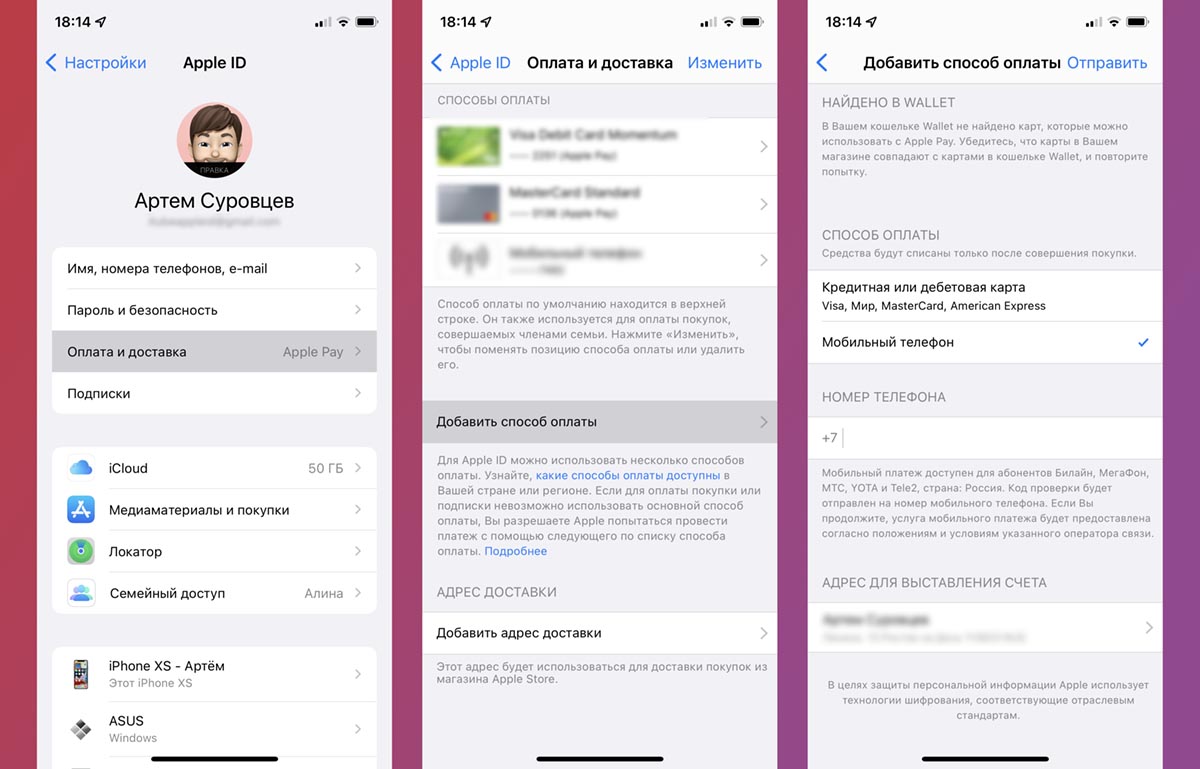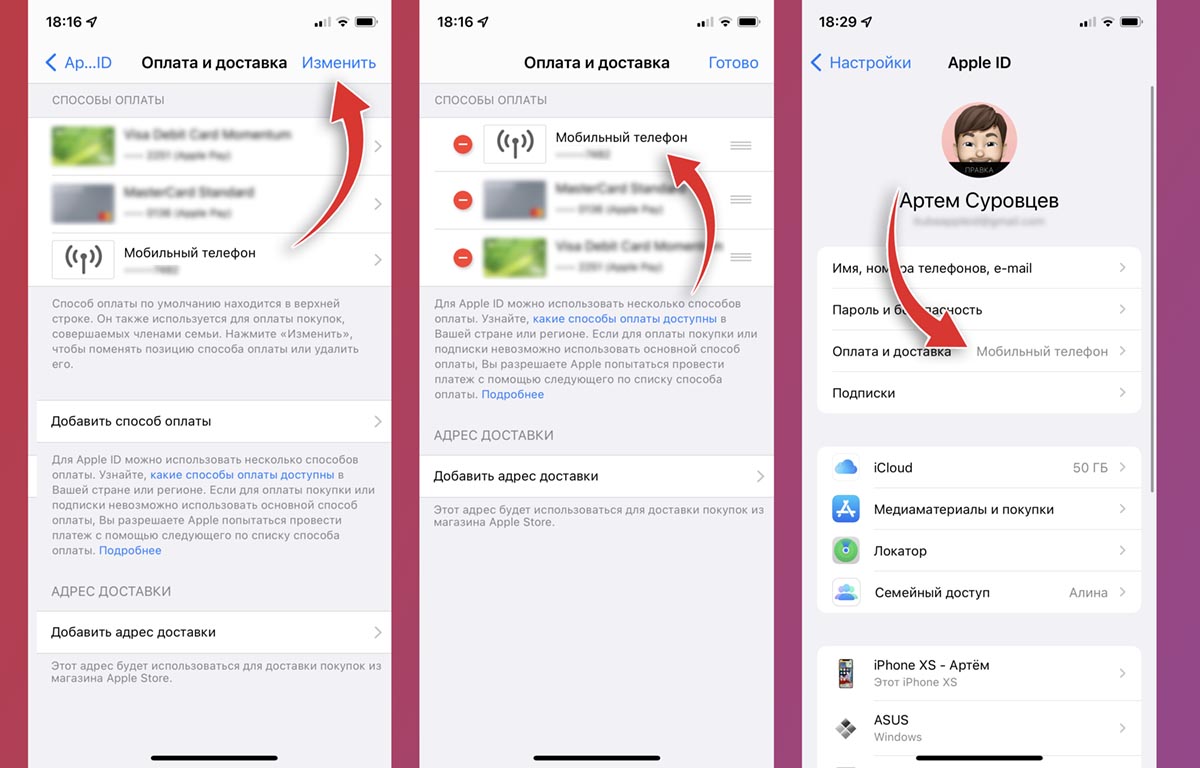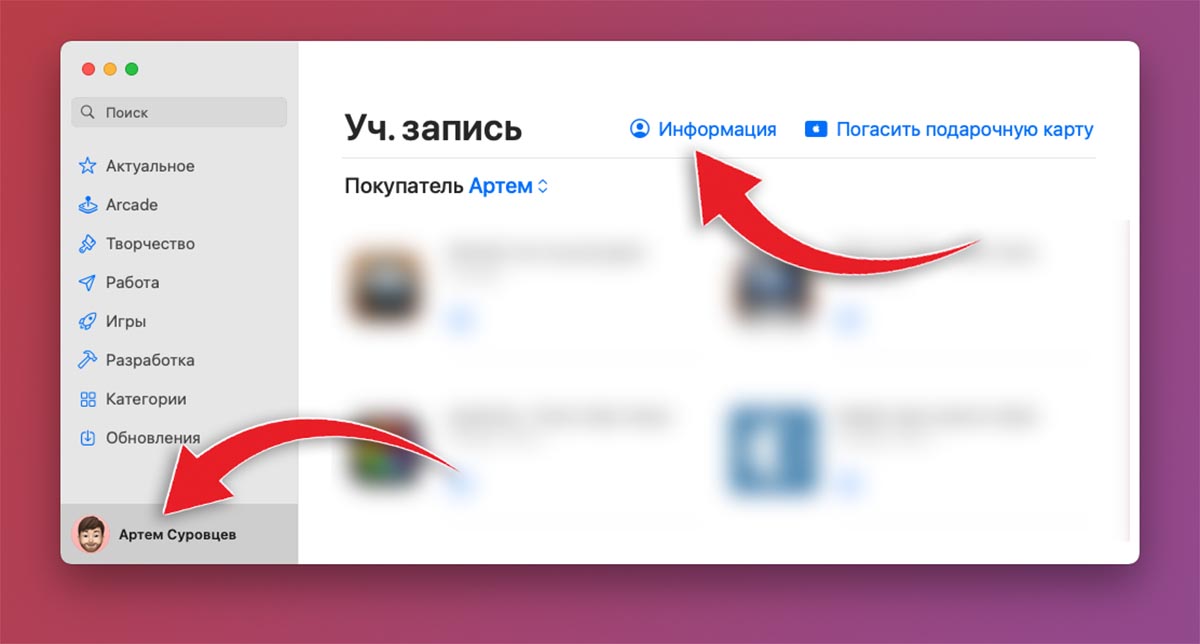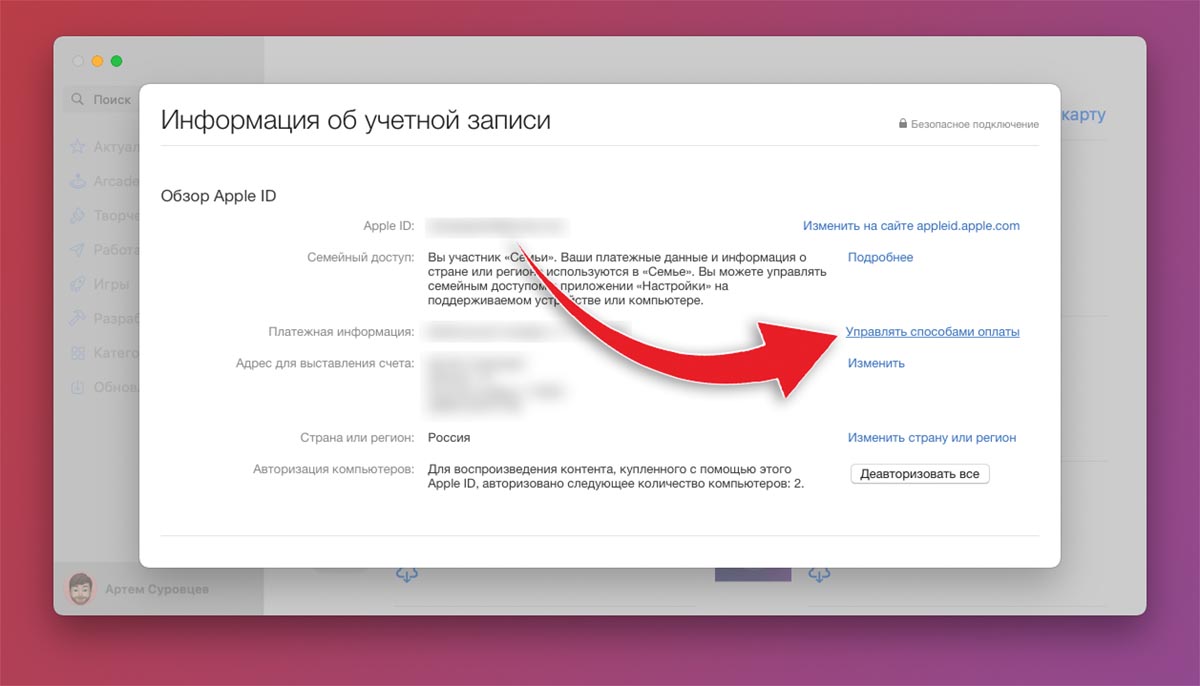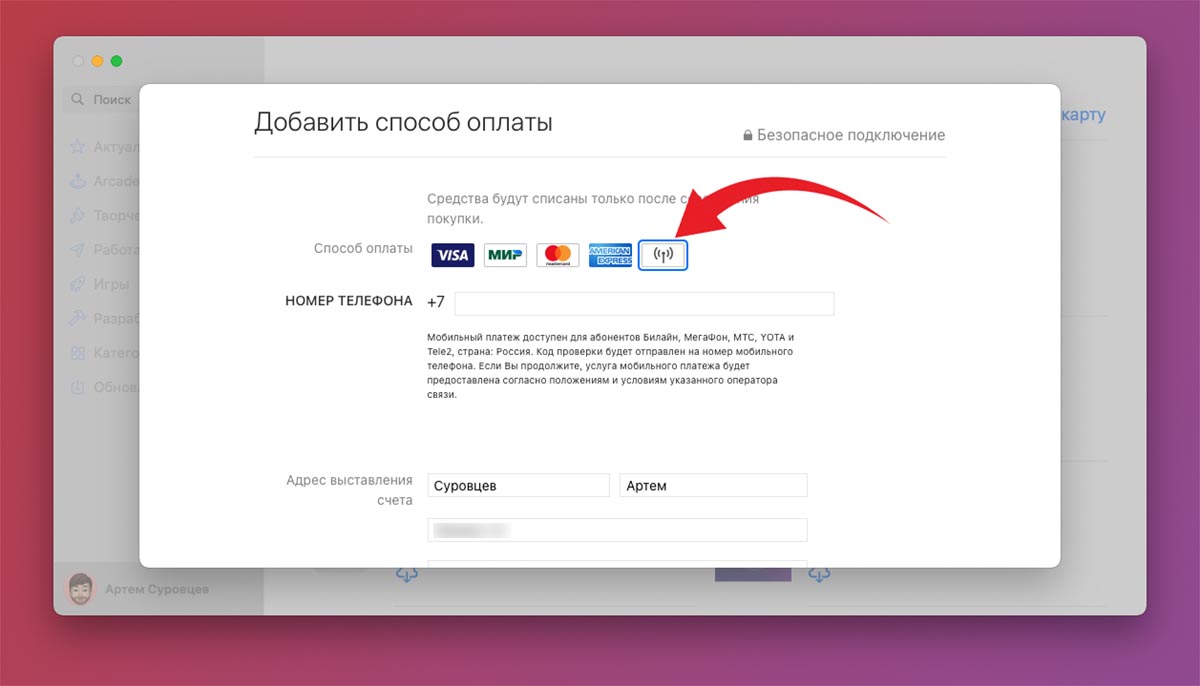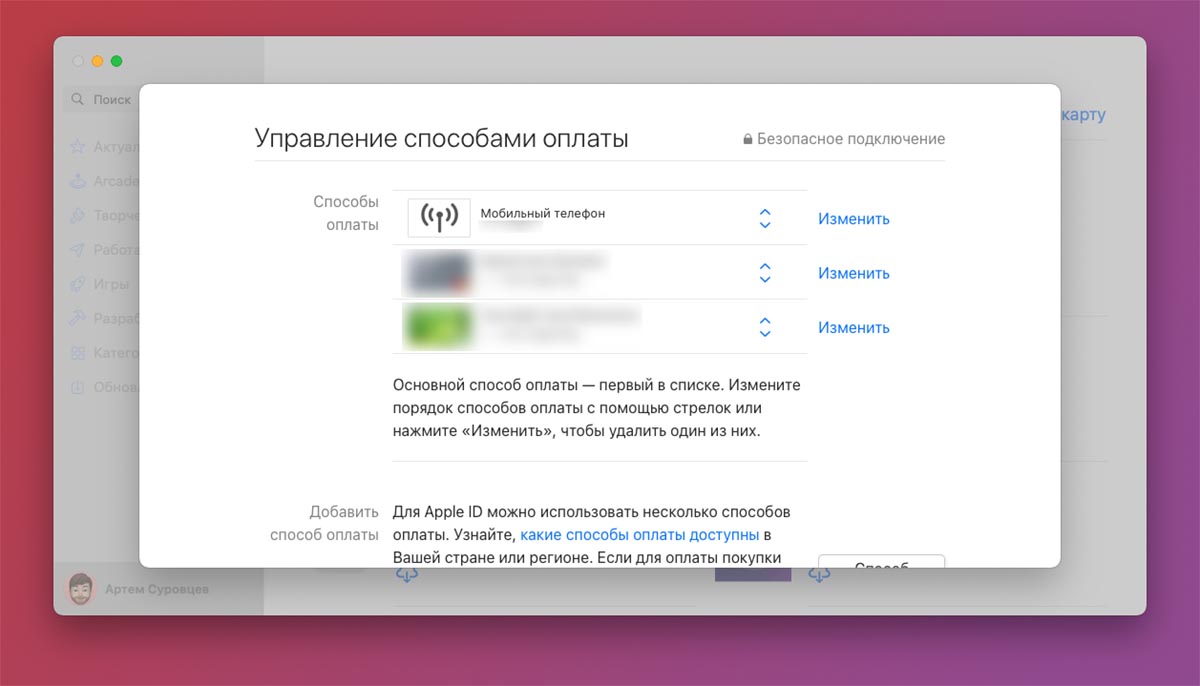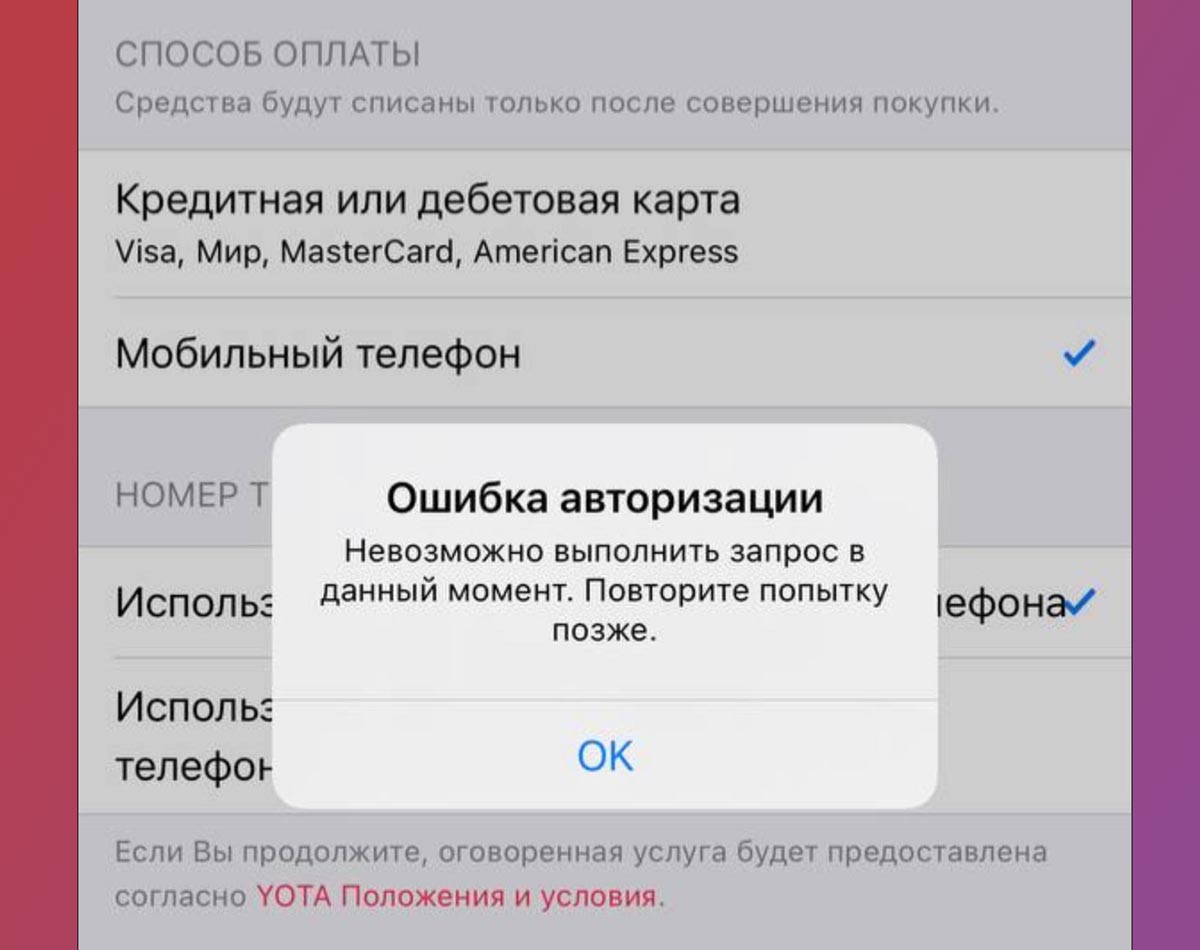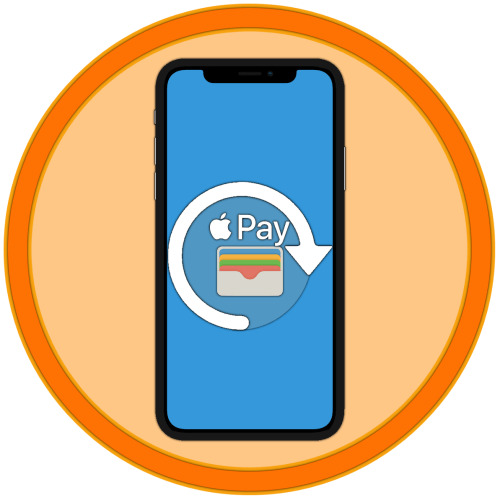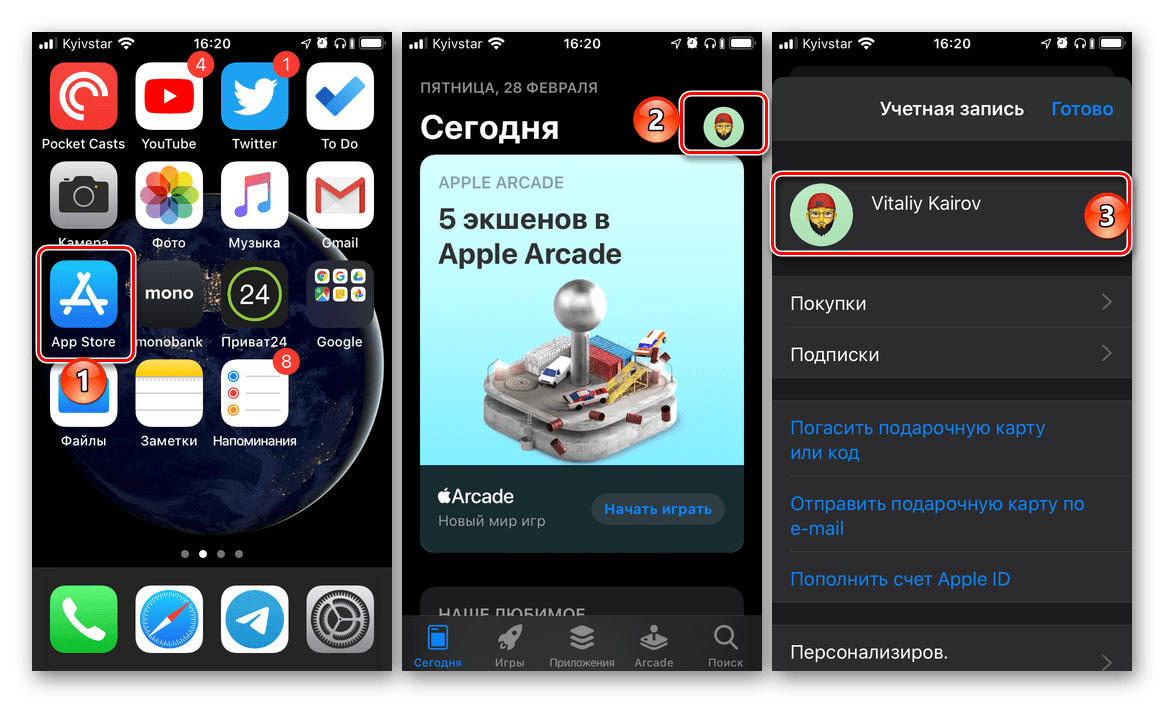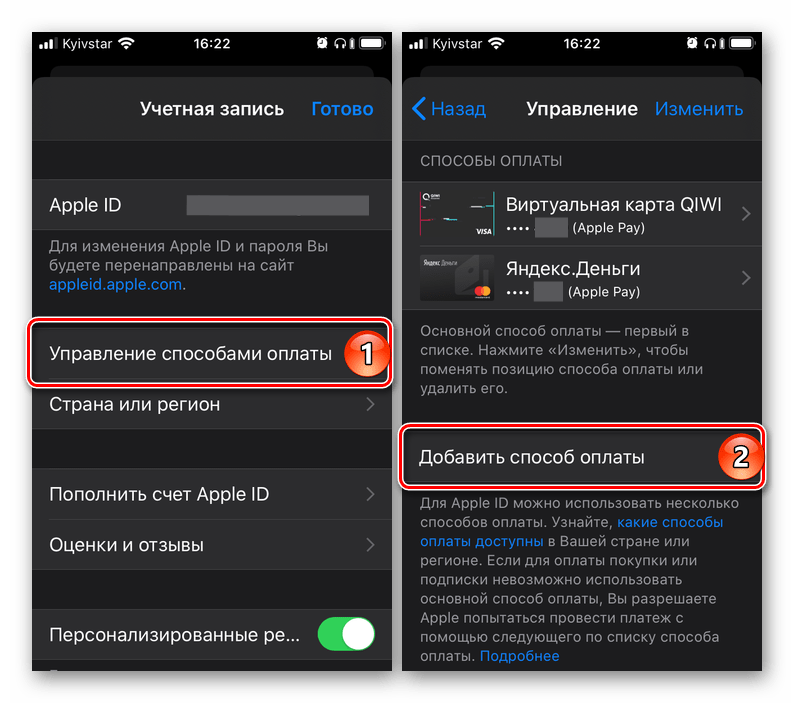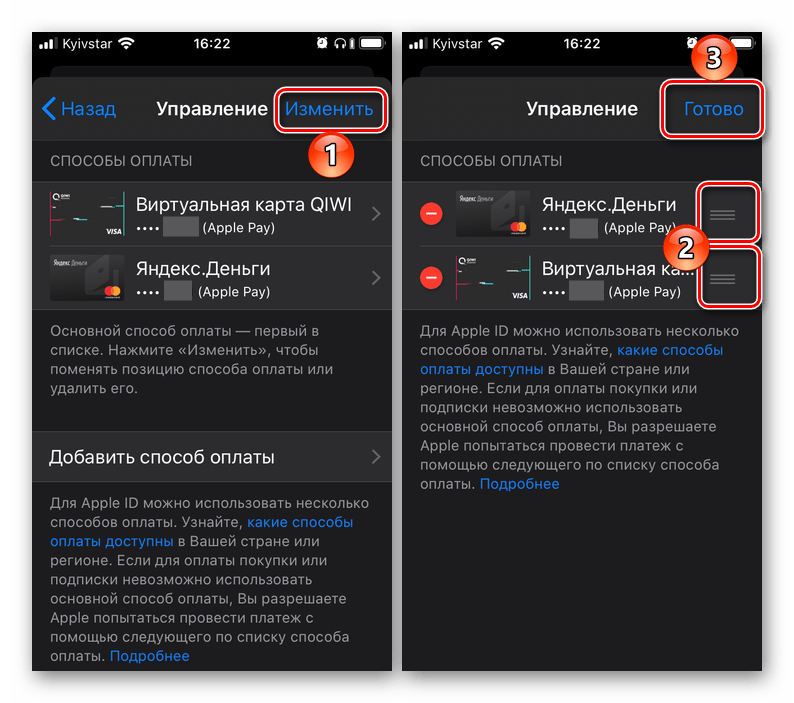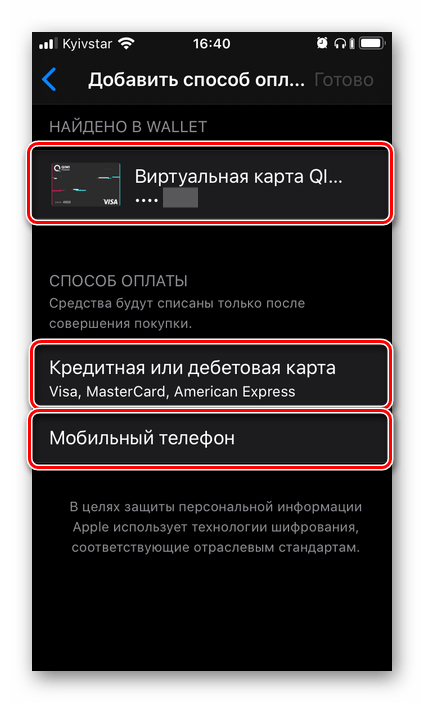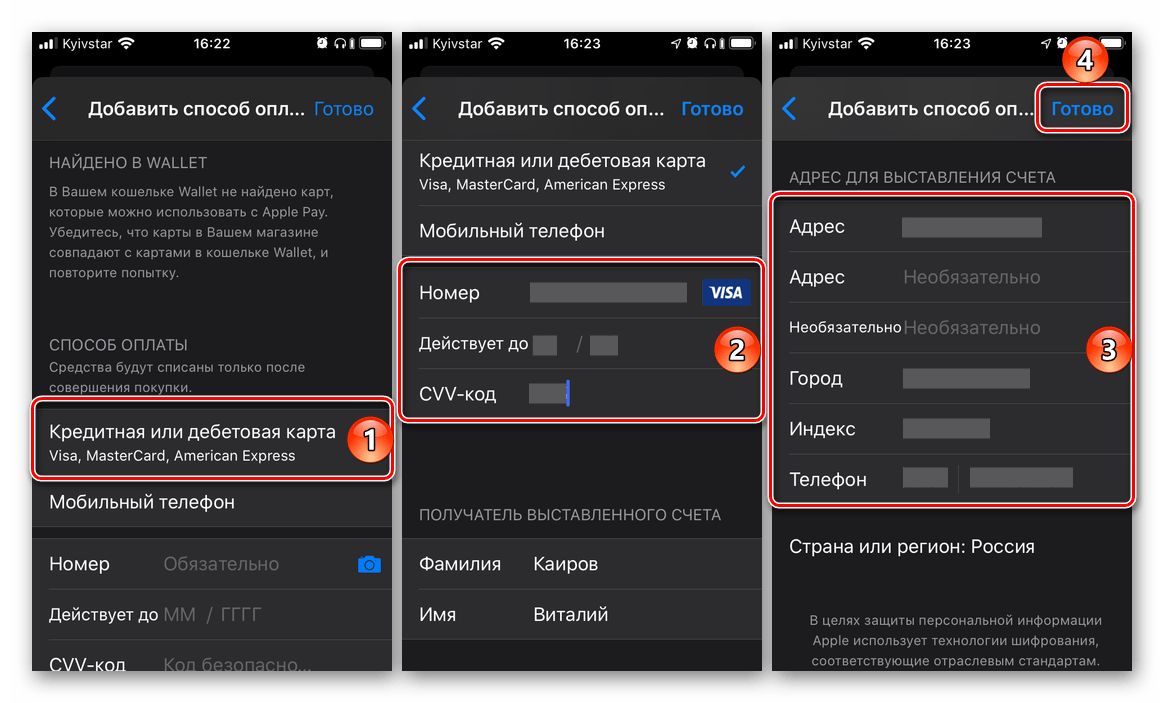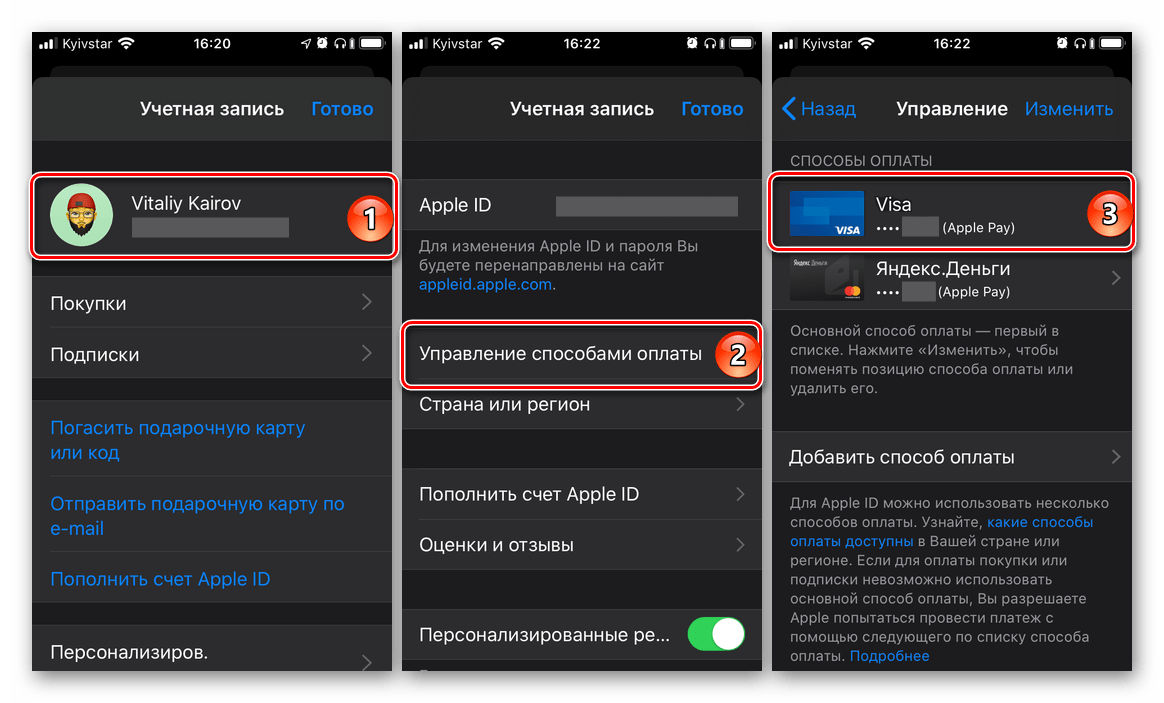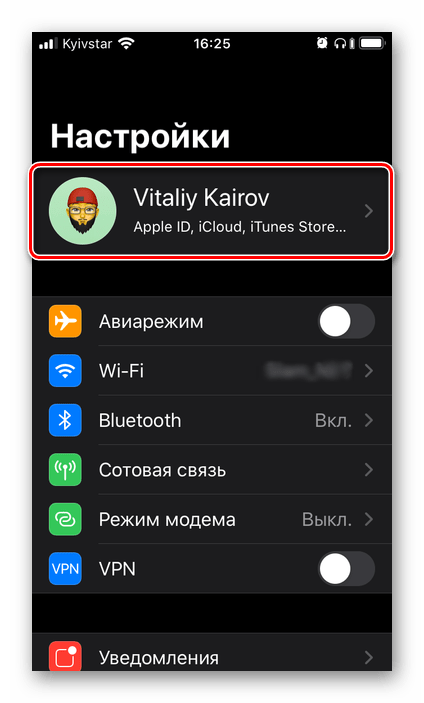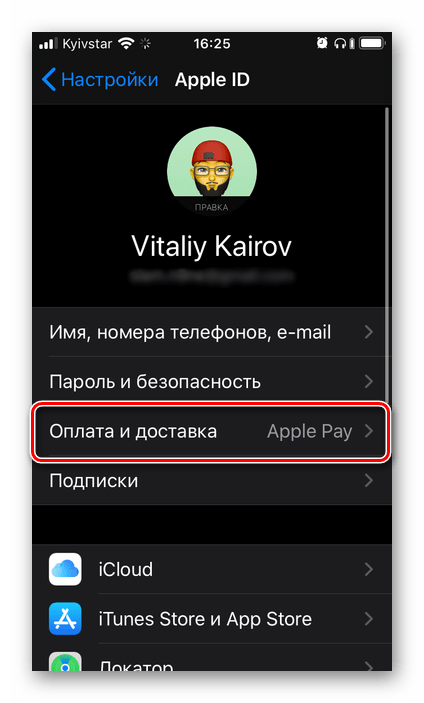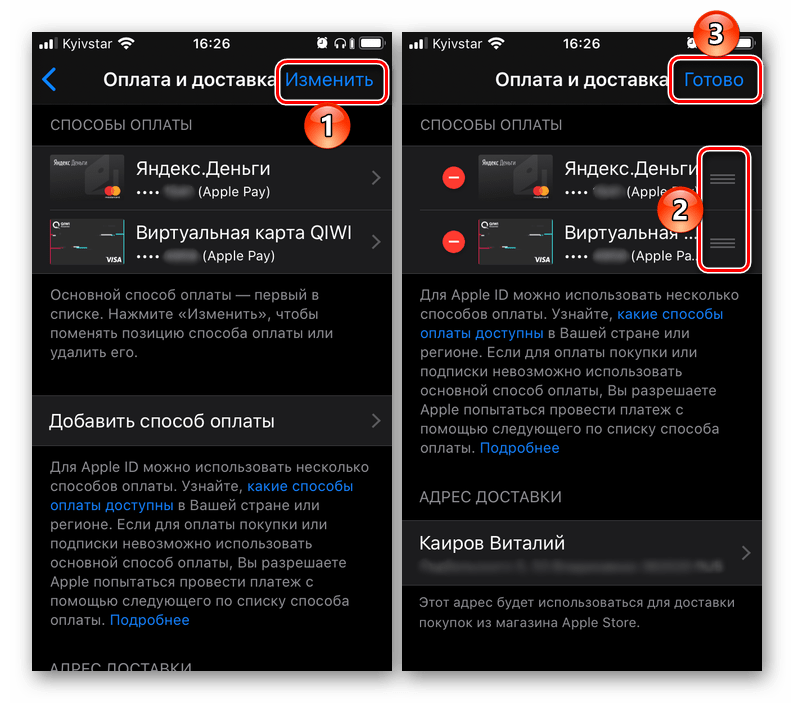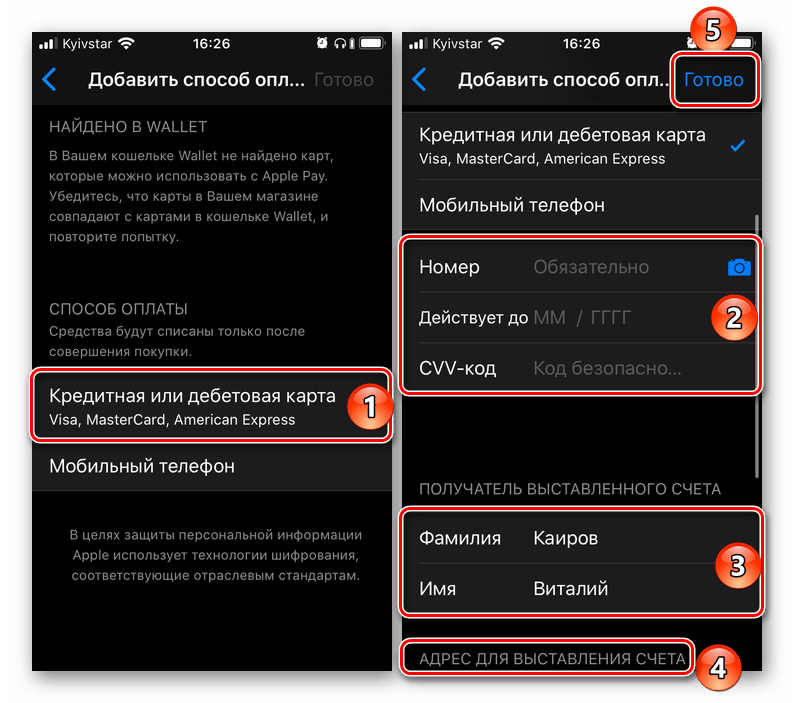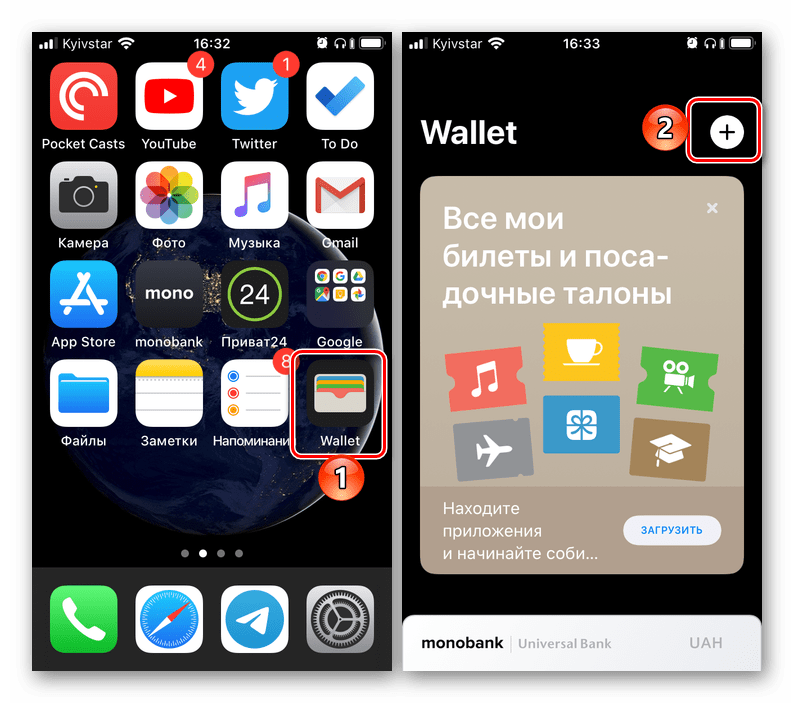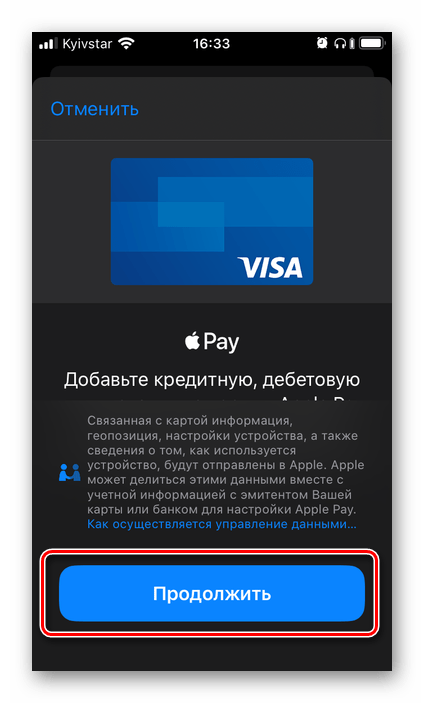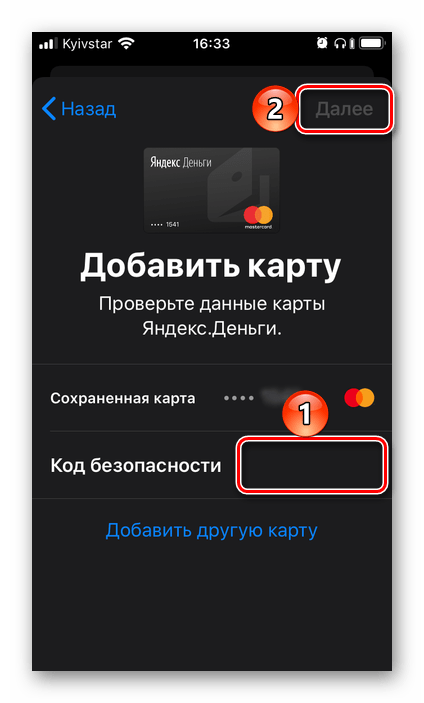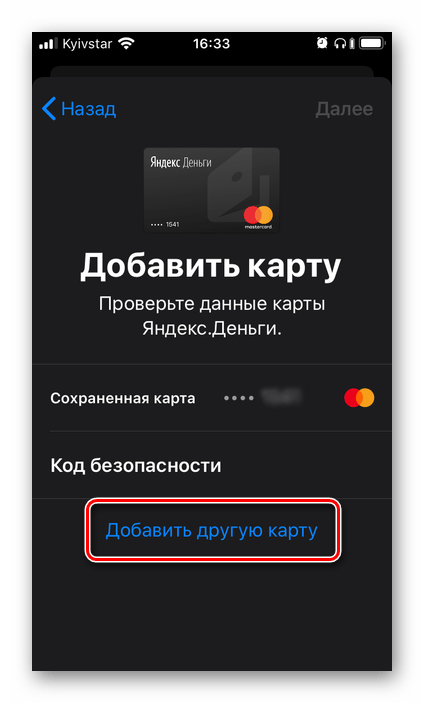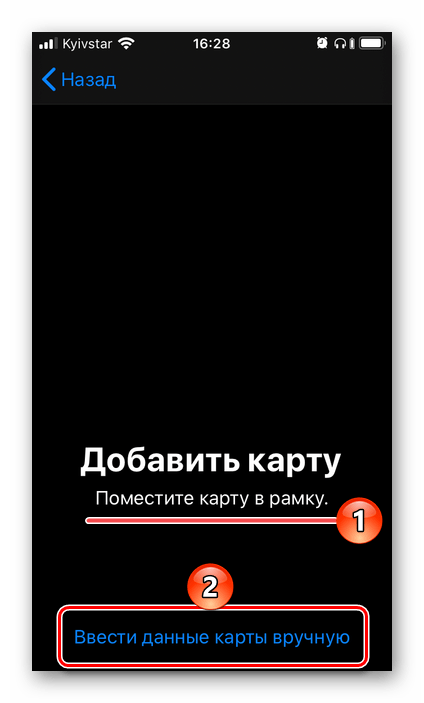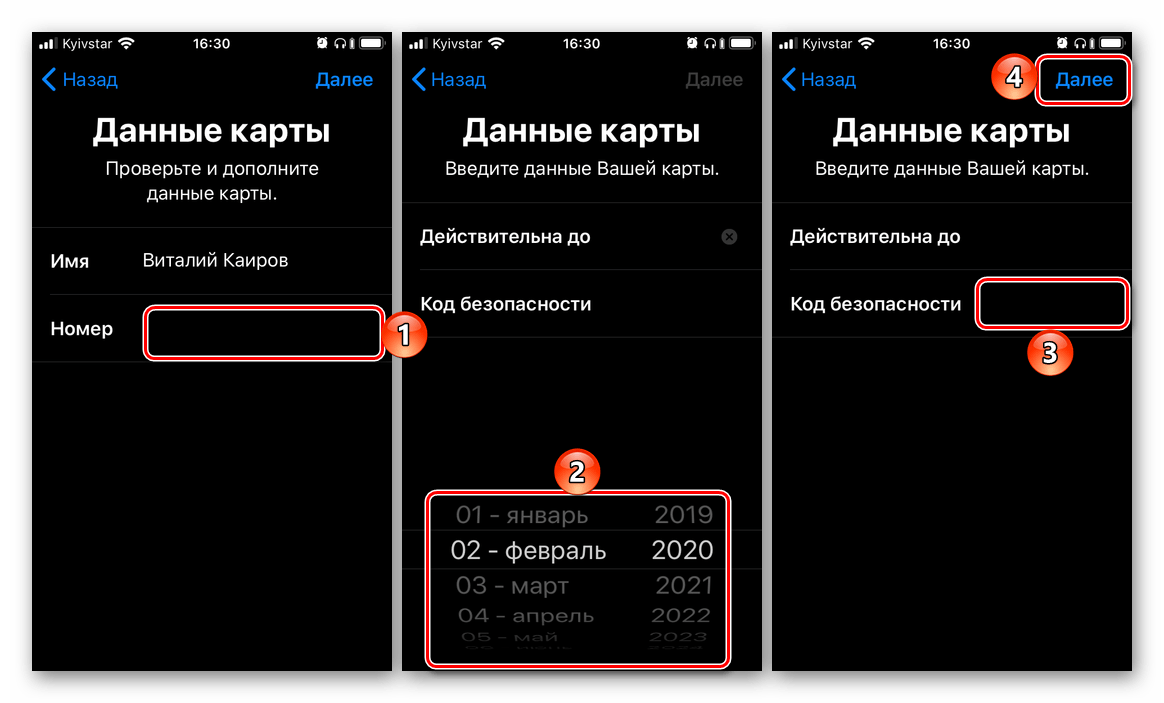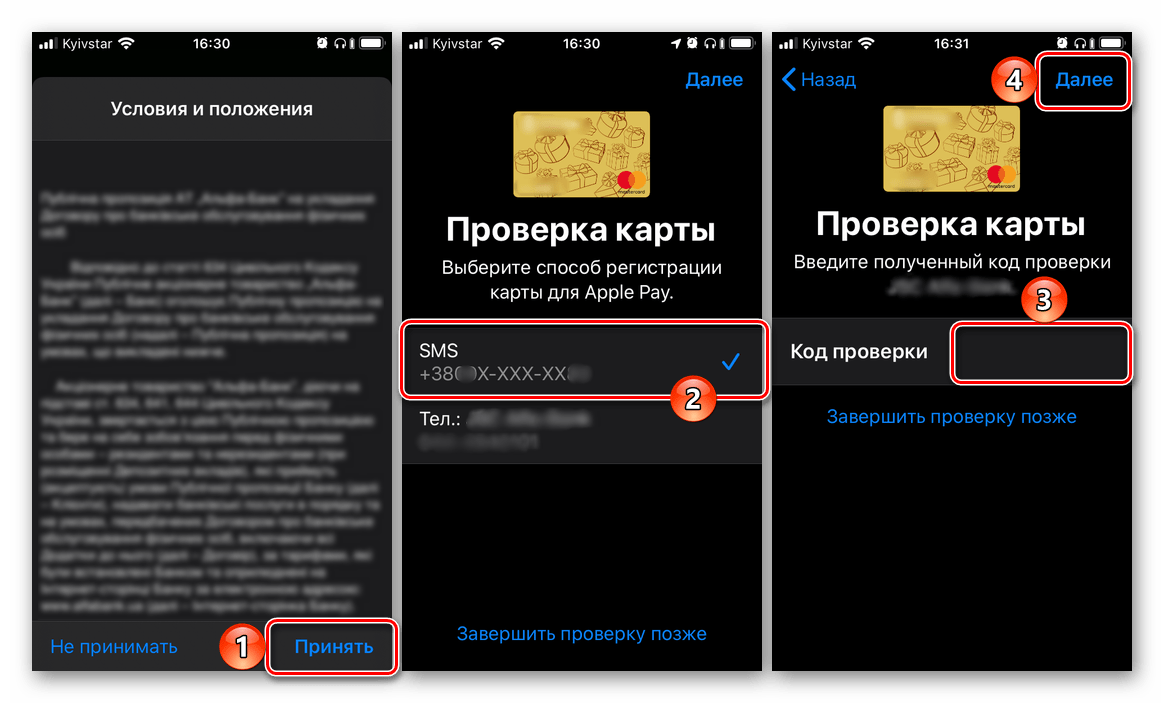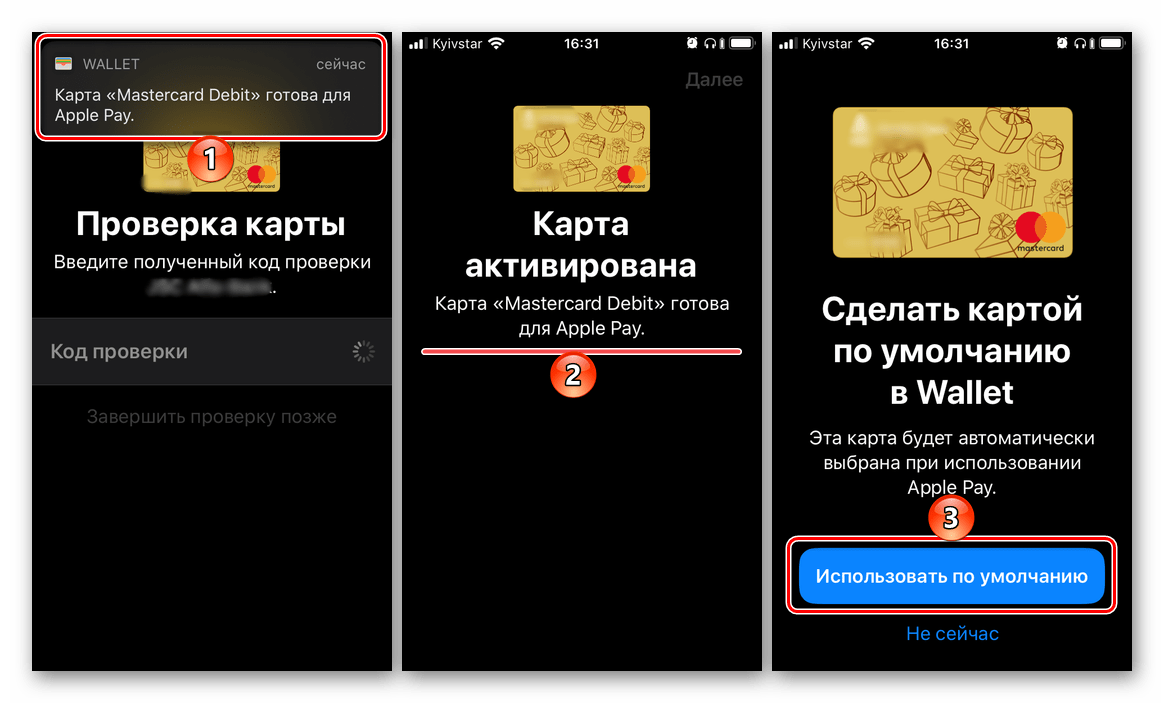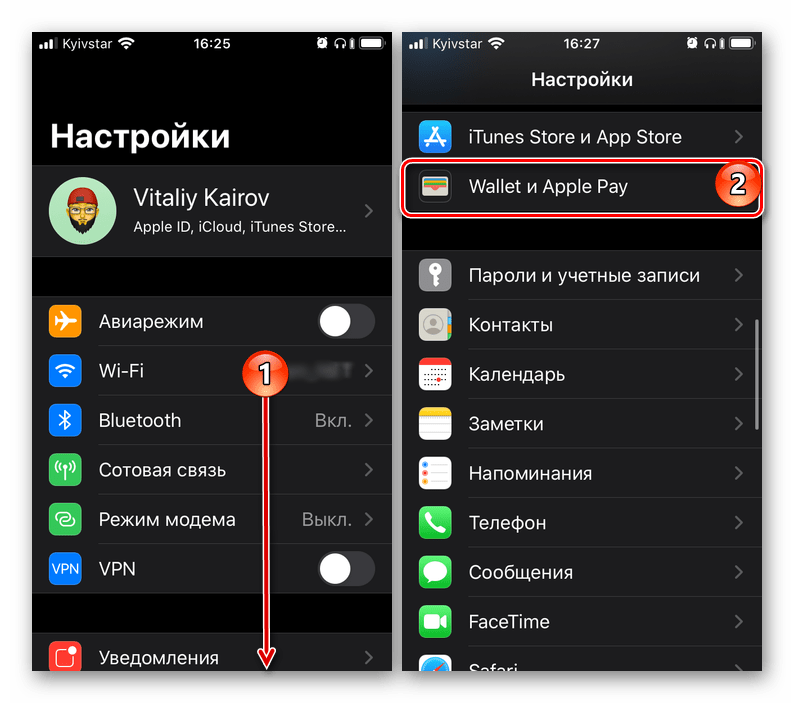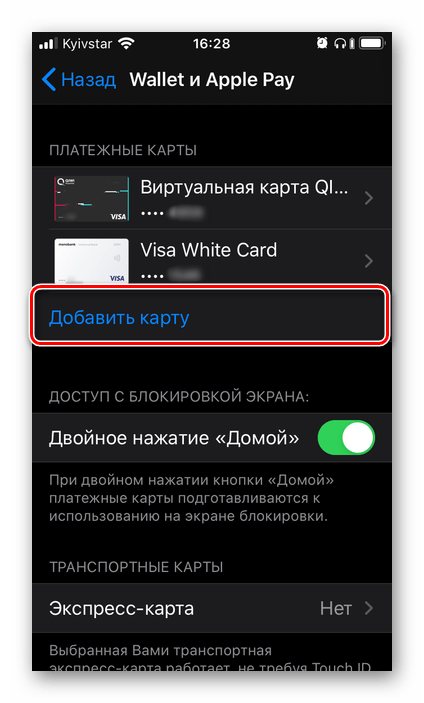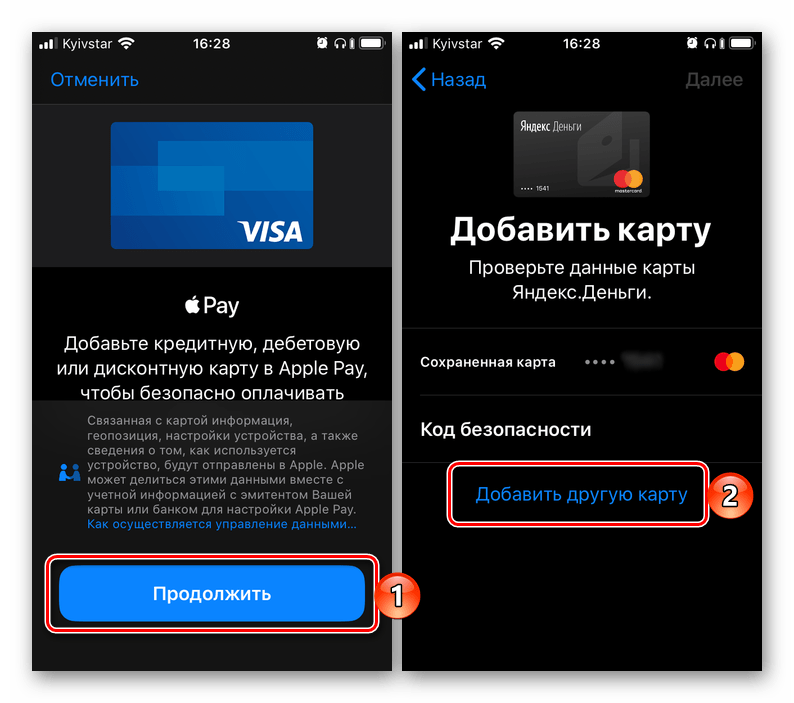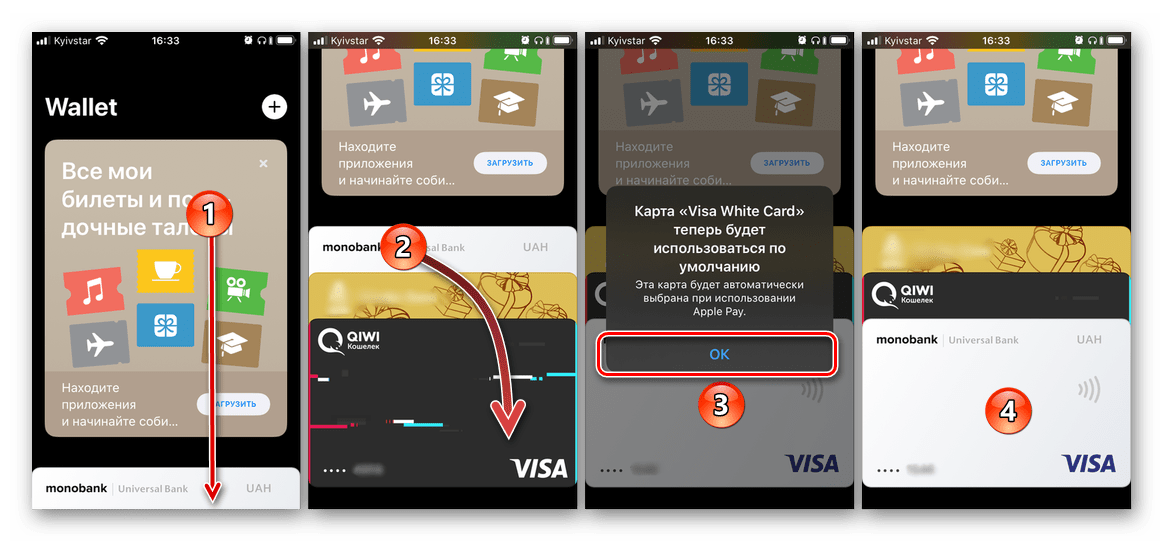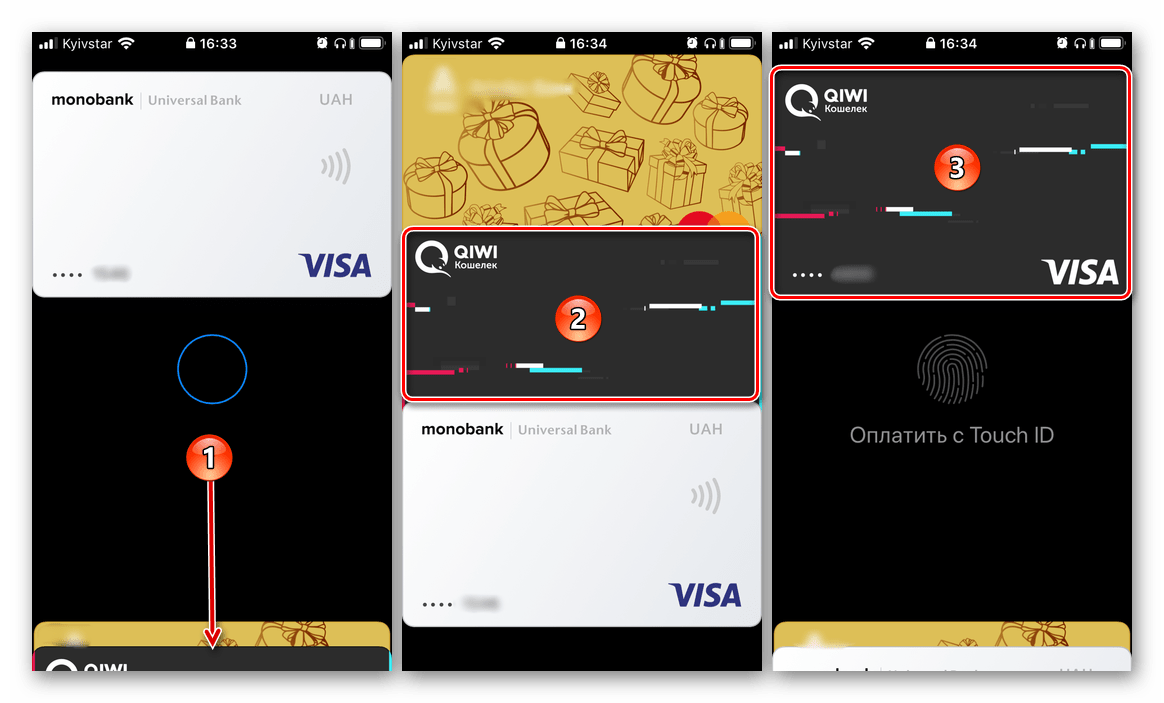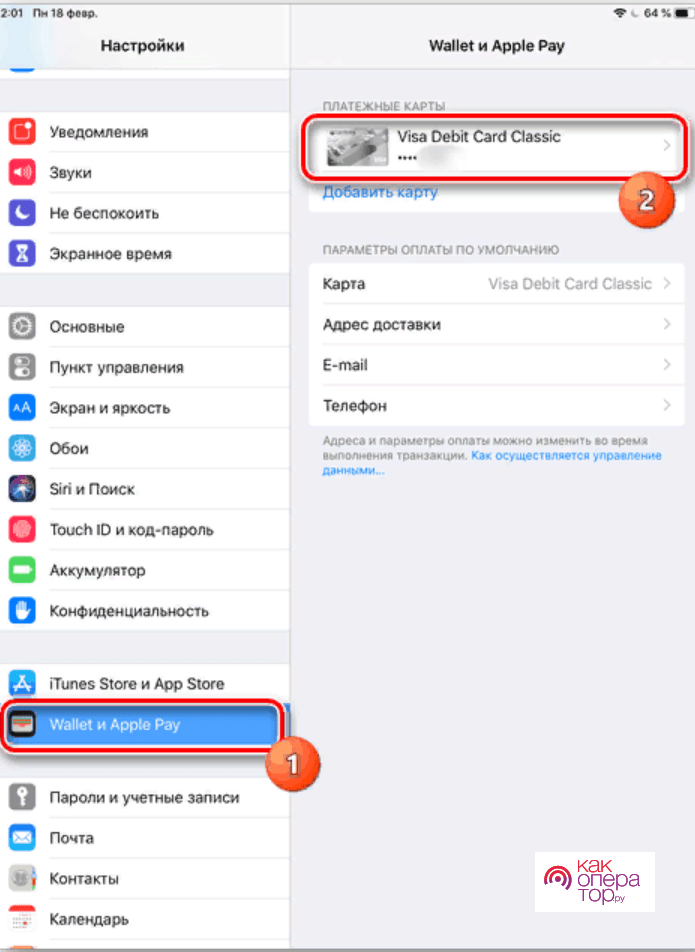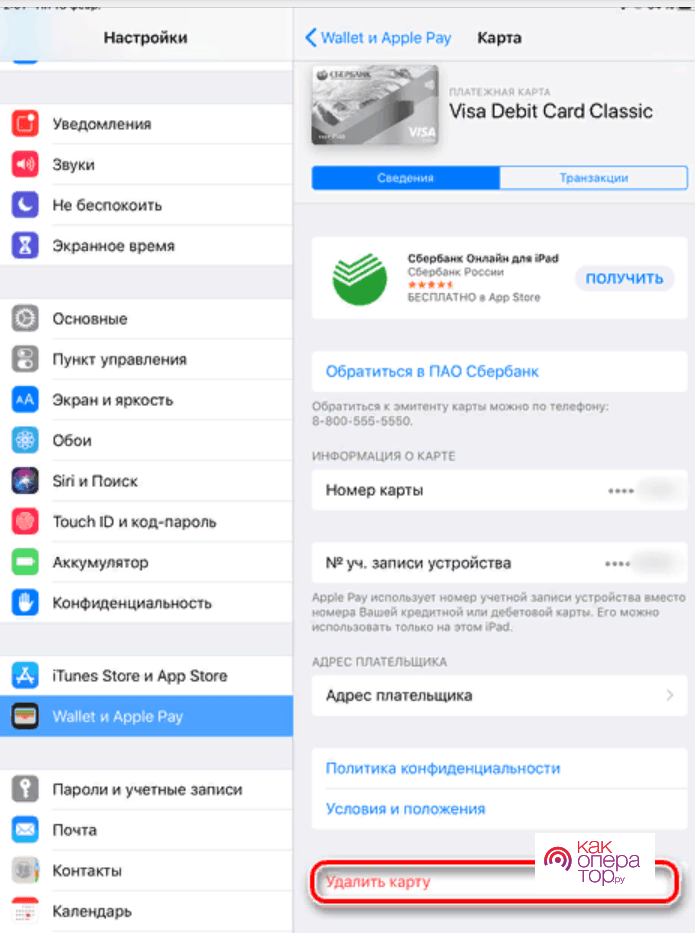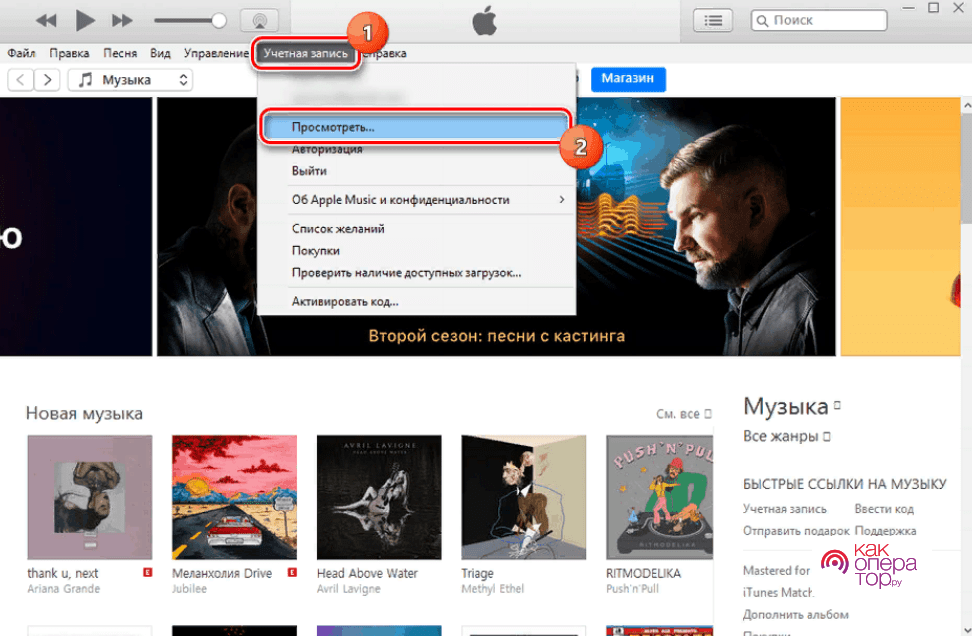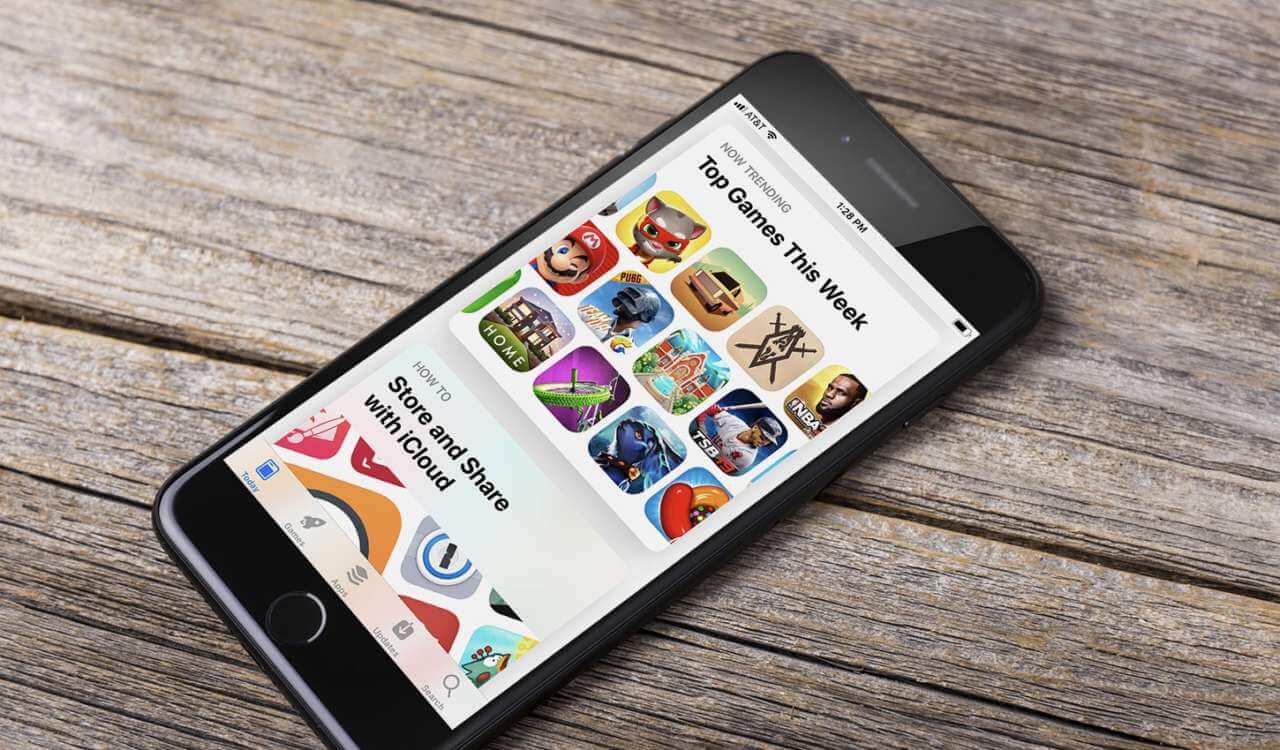Вводимые ограничения усложняют процесс покупок контента и оплаты подписок в экосистеме гаджетов Apple. Мы уже рассказывали о резервном способе пополнения счета iTunes, а сейчас напомним, как можно использовать счет своего мобильного номера для совершения транзакций в App Store и iCloud.
📌 Спасибо re:Store за полезную информацию. 👌
Как изменить способ оплаты в App Store и iCloud на iPhone
1. Перейдите в Настройки – Учетная запись Apple ID – Оплата и доставка.
2. Авторизуйтесь при помощи Face ID или Touch ID.
3. Выберите пункт Добавить способ оплаты. Если среди способов оплаты уже есть номер мобильного, пропустите данный шаг.
Поддерживаются мобильные номера операторов: Билайн, МегаФон, МТС, YOTA.
4. Выберите опцию Мобильный телефон, введите используемый номер телефона и подтвердите действие проверочным кодом из СМС.
5. Когда номер мобильного будет подтвержден и появится в списке, нажмите кнопку Изменить и перетяните данный способ в самый верх списка.
6. Нажмите кнопку Готово для сохранения изменений и вернитесь в предыдущее меню. Если все было сделано верно, в качестве основного способа оплаты будет отмечен мобильный телефон.
Как изменить способ оплаты в App Store и iCloud на Mac
1. Запустите приложение App Store.
2. Нажмите на имя своей учетной записи в левом нижнем углу окна и перейдите в раздел Информация.
3. В открывшемся окне нажмите на кнопку Управлять способами оплаты.
4. Нажмите кнопку Способ оплаты и добавьте новый способ при помощи номера мобильного.
5. Введите используемый номер и подтвердите действие проверочным кодом из СМС.
6. Переместите способ оплаты Мобильный телефон в самый верх списка.
Почему способ может не работать
Некоторые пользователи при попытке изменить способ оплаты по данной инструкции сталкиваются с ошибкой. Система не дает установить номер мобильного в качестве средства оплаты.
Чтобы решить данную проблему, сделайте следующее:
▶ Убедитесь, что вы используете номер подходящего мобильного оператора Билайн, МегаФон, МТС, YOTA.
▶ Попробуйте повторить действие через определенное время. Возможно, в какой-то момент сервера испытывают большую нагрузку.
▶ Проверьте баланс счета, он должен быть положительным для привязки в качестве средства оплаты.
▶ Обратитесь в службу поддержки своего оператора. Возможно, используемый тариф не предусматривает возможность списания средств сторонними сервисами.
Вот так вы сможете обойти ограничение на использование банковских карт для покупки цифрового контента в экосистеме Apple.
<- назад в статью про подготовку к блокировке iCloud в России

🤓 Хочешь больше? Подпишись на наш Telegram.

iPhones.ru
Новую карту получать не потребуется.
- app store,
- iCloud,
- iOS,
- iPhone,
- restore,
- инструкции,
- Сервисы,
- фишки,
- это полезно
Артём Суровцев
@artyomsurovtsev
Люблю технологии и все, что с ними связано. Верю, что величайшие открытия человечества еще впереди!
Содержание
- Вариант 1: Оплата в App Store
- Способ 1: App Store
- Способ 2: «Настройки»
- Вариант 2: Оплата через Apple Pay
- Способ 1: Приложение Wallet
- Способ 2: Настройки приложения Wallet
- Переключение между способами оплаты
- Вопросы и ответы
iPhone может использоваться для оплаты как минимум в двух случаях – при покупке приложений и игр в App Store, а также при оплате товара непосредственно самим устройством через терминалы (Apple Pay). Как первый, так и второй подразумевает наличие способа оплаты по умолчанию, который при необходимости можно изменить. Далее расскажем, как это сделать.
Вариант 1: Оплата в App Store
Вопрос покупки приложений, игр, а также оформления подписки на них и различные сервисы в среде iOS весьма актуален, а потому сначала рассмотрим, как изменить способ оплаты, используемый для этих целей.
Способ 1: App Store
Один из двух возможных вариантов решения нашей сегодняшней задачи в отношении фирменного магазина приложений от Apple выполняется через доступные в нем настройки профиля.
- Откройте App Store и, находясь во вкладке «Сегодня», тапните по изображению своего профиля, а затем еще раз по нему, но уже в открывшемся разделе «Учетная запись». Подтвердите переход посредством Touch ID или Face ID.
- Далее коснитесь пункта «Управление способами оплаты». Если дополнительный, на который требуется заменить основной, еще не привязан к Apple ID, откройте раздел «Добавить способ оплаты» и переходите к следующему шагу.
Если же к учетной записи уже привязано более одной карты (счета) и требуется просто сменить одну на другую (основную на дополнительную), тапните по расположенной в правом верхнем углу надписи «Изменить», затем, используя расположенные справа горизонтальные полосы, измените порядок карт (счетов) и нажмите «Готово».
- Оказавшись на странице добавления нового способа, выберите один из трех доступных вариантов:
- Найдено в Wallet;
- Кредитная или дебетовая карта;
- Мобильный телефон.
В примере далее будет рассмотрен именно второй, так как первый заключается исключительно в нажатии на уже привязанную к Apple ID, но не добавленную в App Store карту, а третий – в указании номера мобильного и его подтверждении путем ввода кода из СМС.
- Введите данные карты – ее номер, срок действия, секретный код, проверьте правильность указанных вами ранее (при регистрации учетной записи) фамилии и имени или, если потребуется, укажите их. Заполните обязательные поля блока «Адрес для выставления счета», после чего нажмите «Готово».
Важно! Банковская карта, которая в дальнейшем будет использоваться в качестве основного способа оплаты в App Store, должна быть выпущена в той же стране, на которую был зарегистрирован аккаунт. Адрес, в частности, почтовый индекс, тоже должен ей соответствовать.
- Дождитесь завершения операции и ознакомьтесь с ее результатом. Дополнительно новый способ оплаты можно добавить в приложение Wallet, что позволит использовать его с Apple Pay. Но подробно об этом мы расскажем в следующей части статьи.
Совет: Если в дальнейшем потребуется изменить приоритет способов оплаты в магазине приложений, то есть сделать основной вторую карту или счет (при условии привязки таковой), просто измените порядок их расположения, выполнив действия, описанные во втором абзаце второго пункта настоящей инструкции.
Это был основной, но не единственный метод изменений способа оплаты в App Store.
Способ 2: «Настройки»
Существует возможность изменения способа оплаты в фирменном магазине приложений без необходимости его запуска. Действия, аналогичные рассмотренным выше, можно проделать и в настройках iOS.
- Откройте «Настройки» iPhone и перейдите к первому из доступных разделов – управление Apple ID.
- Далее откройте подраздел «Оплата и доставка». Если потребуется, подтвердите переход к нему с помощью Touch ID или Face ID.
- Дальнейшие действия ничем не отличаются от таковых в предыдущем способе:
- Если к учетной записи уже привязано более одной карты или счета и требуется просто изменить их порядок (приоритет), сделайте это, как показано на изображении ниже.
- Если же задача заключается именно в добавлении нового способа оплаты, повторите шаги №3-5 из предыдущей части статьи.
Добавление нового и/или изменение существующего способа оплаты в App Store – процедура довольно простая. Единственный, но все же крайне важный нюанс, заключается в том, что банковская карта и/или используемый в качестве счета номер мобильного должны соответствовать стране, на которую зарегистрирован Apple ID.
Вариант 2: Оплата через Apple Pay
Apple Pay, как известно, позволяет использовать iPhone вместо банковской карты для оплаты на терминалах. В случае необходимости можно привязать к сервису новую карту и заменить ею старую либо же, если таковых к учетной записи уже привязано более одной, быстро переключаться между ними, но обо всем по порядку.
Способ 1: Приложение Wallet
Работа функции Apple Pay обеспечивается интегрированным в iPhone модулем NFC и приложением Wallet. Проще всего изменить способ оплаты с помощью последнего.
- Откройте приложение Wallet и нажмите по расположенной в его правом верхнем углу круглой кнопке с плюсиком.
- В появившемся на экране окне тапните по кнопке «Продолжить».
- Если к вашему Apple ID уже привязана карта (отличная от той, что сейчас используется для оплаты через Apple Pay), на следующем экране можно будет выбрать ее. Для этого достаточно ввести код безопасности (CVC), а затем нажать по ставшей активной кнопке «Далее», расположенной в правом верхнем углу.
Если же задача заключается в том, чтобы «Добавить другую карту», коснитесь соответствующей надписи. Далее можно пойти по одному из двух путей:
- Поместить карту в рамку, которая появится в интерфейсе открывшегося приложения «Камера», дождаться, пока указанные на ней данные будут распознаны, ознакомиться с ними и подтвердить. Дополнительно потребуется вручную ввести код безопасности и, если карта не именная, фамилию и имя владельца.
- «Ввести данные карты вручную». В таком случае потребуется самостоятельно указать ее номер и тапнуть «Далее», затем ввести срок действия и защитный код, после чего снова перейти «Далее»,
принять «Условия и положения», выбрать способ проверки (СМС на номер или звонок), после чего снова нажать «Далее» и подтвердить процедуру, указав полученный в сообщении или продиктованный при звонке код.
В последний раз тапнув «Далее» и подождав еще несколько секунд, вы увидите, что карта добавлена в Wallet и активирована, следовательно, может быть использована для оплаты посредством Apple Pay.
Последнее, что следует сделать, нажать по появившейся на экране кнопке «Использовать по умолчанию», что и назначит новую карту основным способом оплаты.
Способ 2: Настройки приложения Wallet
Большинство приложений, предустановленных в iOS, не имеют собственных настроек, точнее, они выведены в одноименный раздел операционной системы. Именно из него и можно добавить, а затем и изменить способ оплаты, используемый в Apple Pay.
- Откройте «Настройки» iPhone, пролистайте их вниз и перейдите к разделу «Wallet и Apple Pay».
- Тапните по пункту «Добавить карту».
- В следующем окне нажмите на кнопку «Продолжить», а затем выполните действия, описанные в пункте №3 предыдущего способа.
Следуя изложенной выше инструкции, вы при необходимости можете добавить все свои платежные карты (в том числе виртуальные) в приложение Wallet, если банком, в котором они были выданы, поддерживается Apple Pay. О том, как переключаться между добавленными в виртуальный кошелек способами оплаты и назначать любой из них основным, расскажем в последней части статьи.
Читайте также: Как платить с помощью Apple Pay на iPhone
Переключение между способами оплаты
Если в приложении Wallet и, следовательно, Apple Pay, у вас привязано более одной банковской карты и время от времени требуется между ними переключаться, действовать, в зависимости от ситуации, нужно следующим образом:
В приложении Wallet
Если вы хотите изменить карту, которая будет использоваться в качестве основного способа оплаты, запустите приложение, коснитесь пальцем «выглядывающей» снизу карты, и не отпуская, потяните ее вверх до появления всех карт. Нажмите на ту, которую хотите сделать основной, и поместите ее «на передний план». Согласитесь с тем, что она будет использоваться по умолчанию, тапнув «ОК» во всплывающем окне.
При оплате через Apple Pay
Если же изменить карту требуется перед непосредственной оплатой, действовать нужно несколько иначе. Вызовите Apple Pay с заблокированного экрана смартфона (двойное нажатие кнопки «Домой» на старых моделях iPhone или двойное нажатие кнопки блокировки на новых), нажмите на расположенную внизу карту, а затем в их развернувшемся перечне выберите ту, которую хотите использовать для оплаты.
Читайте также: Как пользоваться Apple Wallet на iPhone
Теперь вы знаете, как на iPhone поменять способ оплаты в App Store и приложении Wallet, используемом для Apple Pay. Обычно в ходе выполнения этой процедуры не возникает проблем.
Для использования iPhone при оплате счета в магазине или App Store потребуется банковская карта, которая привязывается к личному аккаунту. Делается это через настройки операционной системы. Процедура занимает всего несколько минут.
Содержание
- Как обновить платежную систему на Айфоне для App Store
- Как навсегда отвязать банковскую карту в App Store
- Как удалить данные из App Store
- Как отвязать карту от Apple Pay
- Как в Айфоне поменять карту оплаты, привязанную к учетной записи
- Возможные проблемы
Как обновить платежную систему на Айфоне для App Store
Смена платежной системы выполняется в несколько этапов. Они следующие:
Этот способ позволяет изменить реквизиты.
Расположение карт определяет их последовательность использования. Если на первой нет средств, операционная система попробует списать со счета второй.
В этом меню также можно отвязать банковские счета. Стоит учитывать, что в 2022 году много сервисов автоматически подключают списание с карт после первого использования. При этом вернуть средства будет сложно.
Как поменять карту в App Store в режиме «Семейный доступ»
«Семейный доступ» — инструмент, позволяющий контролировать затраты со всех устройств. Ее особенность заключается в том, что списание средств при покупке осуществляется с одного банковского счета. Если на нем не будет хватать денег, сумма спишется с привязанной карты к каждому гаджету.
Глава семьи, с аккаунтом которого связаны все другие аккаунты, может внести изменения в способ оплаты или удалить его. В этом случае функций iOS недостаточно, iTunes открывается с компьютера. Инструкция:
Можно установить любую из них по умолчанию. Подобным образом меняются настройки режима «Семейного доступа».
Вносить изменения можно и через мобильную версию сайта. Но, как показывает практика, меньше всего проблем возникает при использовании компьютера.
Как навсегда отвязать банковскую карту в App Store
Многие ищут информация о том, как отвязать свои счета от официального магазина. Чтобы сделать это навсегда, придется снова поработать с Apple ID. Это связано с тем, что обе системы тесно связаны между собой. Инструкция:
Кроме этого, можно поменять использование определенных карт. Если нажать «нет», будет удалена вся информация.
У некоторых версий операционной системы iOS дополнительное меню на английском языке. Поэтому пункт будет «None». Внесенные изменения коснуться всех устройств, которые связаны с Apple ID. Поэтому, оплата не будет возможна через iPad и другие гаджеты.
Как удалить данные из App Store
При удалении информации через Apple ID она автоматически пропадает в других сервисах. Это сделано компанией с целью защиты конфиденциальных данных.
App Store синхронизирован с Apple ID. При удалении карточки восстановить данные не получится. Компании эта информация не требуется.
Как отвязать карту от Apple Pay
Иногда встречается ситуация, что информация удаляется частично. Apple Pay – еще один фирменный сервис компании. Данные удаляются из браузера компьютера, но в телефоне может остаться. Поэтому приходится выполнять дополнительные процедуры.
Через Apple ID
Многие пользователи предпочитают проводить отвязку через Apple ID. Он есть у всех, кто стал клиентом компании (при первом запуске iPhone регистрируется новый аккаунт или привязывается к другому). Инструкция выглядит следующим образом:
Эта инструкция удалит всю информацию, она не будет доступна с других устройств. Она подходит для случая, когда нужно за один раз отвязать счет ото всех сервисов Apple.
В Safari
Некоторые пользователи используют при оплате браузер Safari. Этот способ не распространен, но встречается. Вся история шопинга сохраняется в истории. Поэтому приходится выполнять полную чистку:
- открываются настройки операционной системы;
- выбирают из списка Safari;
- делается тап по «Сохраненные кредитные карточки»;
- система попросит пользователя подтвердить личность, для чего потребуется пароль или воспользуйтесь touch;
- откроется полный список платежных систем, которые ранее использовались;
- при выборе в верхней части экрана появится «Изменить»;
- выбираем пункт «Удалить».
Встроенный браузер сохраняет информации о всех картах, которые использовались на протяжении всего периода. Приложение нужно очищать, так как при повторной оплате оно может подхватить данные о счете и передать их магазину.
Через приложение Wallet
Некоторые владельцы устройств iPhone используют Wallet для хранения всей платежной информации. Для удаления нужно выполнить несколько шагов:
- Открыть само приложение. Если его нет, заходим в официальный магазин, вводим в поисковую строку название и устанавливаем.
- После открытия на главном экране будет список карточек. Выбираем нужную.
- В окне подробной информации внизу есть «Удалить карту».
Особенностью этого способа заключается в том, что подтверждать свое действие отпечатком пальца или паролем не нужно. Этот инструмент используется для удаления талонов, купонов и других электронных носителей.
Через iTunes
Второй по важности считается программа iTunes. Она используется для решения большинства задач. Инструкция выглядит следующим образом:
- Открывается программа. Сделать это можно через мобильное устройство или компьютер.
- После открытия главного экрана нужно сделать клик по изображению учетной записи.
- В дополнительном диалоговом окне есть функция «Просмотреть», затем «Управление способами оплаты».
- Будет открыто окно, в котором отобразится весь список доступных карт. Выделяем нужную, просматриваем подробную информацию.
Внизу есть кнопка «Удалить». После клика нужно подтвердить действие.
Рассматриваемый способ подходит только для случаев, когда пользователь может войти в личный аккаунт. Все другие также предусматривают введение защитных паролей, авторизацию по отпечатку. Платежная информация – одна из самых важных, которая привязана к учетной записи.
Как в Айфоне поменять карту оплаты, привязанную к учетной записи
Многие владельцы iPhone используют несколько банковских пластиковых карт. Поэтому разработчики операционной системы iOS предусмотрели возможность добавления нескольких. Алгоритм построен так, что можно определять очередность.
Принцип достаточно прост. Та карта, которая в списке выше, используется первой. Если при обращении к ней возникает ошибка, активируется следующая. Этот способ связана с оплатой в онлайн-магазине.
Для изменения карты, привязанной к ID, нужно перейти в соответствующий раздел. Инструкция проста и уже знакома:
Активная карта будет иметь напротив названия галочку. Поэтому этого она будет в приоритете.
Возможные проблемы
Александр
Мастер по ремонту гаджетов
Задать вопрос
Если в окне привязанных карт отсутствует кнопка «нет».
Подобная ситуация встречается в случае, если есть задолженность или другие проблемы. Поэтому операционная система блокирует меню. Окно часто отображается на английском языке. Если нет «None», нужно расплатиться по своим долгам. Как правило, они связаны со всеми сервисами Apple. Нужно пройтись по тем, которые использовались, и проверить счета.
Возникают сложности с отвязкой карты при использовании режима «Семейный доступ»
С режимом «Семейным доступ» возникает много проблем. Для того чтобы отвязать карту, нужно выключить его, после удалить реквизиты. Затем снова включается эта функция. Рекомендуют выполнять эту процедуру через компьютер.
Потеряно устройство с привязанной картой, что делать?
Для этого случая подходит инструкция, связанная с использованием iTunes. Перейти на сервис можно по ссылке. Нужно знать собственный ID и реквизиты для входа. Не стоит забывать о том, что также можно обратиться в банк и заблокировать карту. Средства на счете будут заблокированы. На выпуск новой карты уходит всего несколько дней. Этот способ самый надежный, так как реквизиты будут недействительными.
Не проходят платежи через карту
Причин может быть много. Для начала стоит проверить сколько средств на счете. Если деньги есть, тогда проблема заключается в ограничениях, наложенных на банк. Могут быть превышены лимиты. Проблема с операционной системы мобильного устройства маловероятна. Для проверки карты делают покупку самого дешевого продукта из доступных.
У меня периодически списываются средства, в чем проблема?
Довольно распространена ситуация, когда со счета списываются средства. Пользователи начинают винить в этом компанию Apple или свой банк. Как правило, причина заключается во включении функции автоплатежа. К примеру, после оплаты тарифного плана, некоторые решают больше не использовать сервис. Но при первом платеже система запомнила информацию, начала снимать средства. В последнее время банки добавили подтверждение уникальным кодом при любых платежах в интернете (кроме партнеров). Поэтому, при каждом использовании карты уделяйте всей представленной информации и галочкам. Вернуть деньги можно, но для этого придется долго общаться с представителем банка.
Кому доступна моя платежная информация?
Смартфоны и другие мобильные гаджеты давно используются как универсальное устройство. Оно собирает много личной информацией, которая не должна попадать в третьи руки. Особое внимание уделяется всем платежным реквизитам. Они используются для списывания средств. Компания Apple использует самые передовые технологии шифрования. При этом использовали несколько различных систем защиты. К примеру, для получения доступа к данным на смартфоне нужно ввести код или приложить палец для считывания отпечатка. Если не пренебрегать рекомендациями по безопасности, банковский счет будет под защитой.
Если ребенок сделал много покупок, смогут вернуть средства?
В официальном магазине приложений много платных игр и программ. При этом в каждом есть возможность приобрести различные ресурсы только по одному клику, если привязаны карты. Поэтому нельзя привязывать ее к устройству телефона ребенка. Если дети берут iPhone родителей, устанавливается режим «родительского контроля». Это связано с тем, что вернуть потраченные средства не получится. Примером, когда малыши тратят целые состояния, очень много.
iPhone может использоваться для оплаты как минимум в двух случаях – при покупке приложений и игр в App Store, а также при оплате товара непосредственно самим устройством через терминалы (Apple Pay). Как первый, так и второй подразумевает наличие способа оплаты по умолчанию, который при необходимости можно изменить. Далее расскажем, как это сделать.
Как обновить платежную систему на Айфоне для App Store
Перед тем как приступать к смене платежной системы, нужно зайти в свой App Store, а далее следовать этому алгоритму:
- Открываем в приложении папку «Сегодня». В нем находим аватарку своего профиля, которая располагается в правом верхнем углу. Через нее переходим в учетную запись кликом;
- Далее нажимаем на «управление способами оплаты». В нем будут представлены доступные методы, которые ранее применялись при покупке. Нажимаем на «Добавить способ оплаты»;
- Далее кликаем на кнопку «Изменить» и меняет порядок тех карт, которые есть, а также при необходимости добавляем новую.
- Изменение порядка приведет к тому, что пользователь, поставив нужную карту наверх, будет оплачивать покупки предпочтительно ей, а не другой.
Таким образом можно обновить свою платежную систему.
Обратите внимание! Если у пользователя нет карт в App Store, то он должен их привязать. Делается это в том же разделе.
Как поменять карту в App Store в режиме «Семейный доступ»
Семейный доступ – это такая функция, когда оплата и все покупки пользователей оплачиваются только со счета главного члена семьи, распорядителя всеми средствами. Это доступно только в тех случаях, когда у пользователя нет своих средств на счете в магазине.
Если же у пользователя они есть, то плата осуществляется со счета самого магазина. Если же денег не достает, то часть и недостающая сумма снимется также со счета организатора и главой семьи. В этом и есть политика семейного доступа, который в самом начале устанавливается самой семьей.
Если у главного члена семьи возникла потребность в том, чтобы поменять способ оплаты, то он может сделать это через настройки в iTunes. Для этого нужно:
- Заходим в Айтюнс на компьютере. Также это можно сделать на мобильном телефоне через официальный сайт. Главное – знать Айди от аккаунта.
- Далее нужно зайти в учетную запись, а через неё в пункт «Посмотреть»;
- Далее кликаем на раздел с информацией об учётной записи, находим там кнопку «Правка», которая поможет поменять способ оплаты. Находится эта кнопка возле строки способа оплаты;
- Далее выбираем нужную нам карту. Лучше всего, чтобы она заранее была привязана к профилю, чтобы не пришлось вводить данные через различные сервисы.
Таким образом можно просто и легко поменять карту даже в режиме семейного доступа, который, как правило, часто выдает ошибку в таких случаях.
Изменение способа оплаты на iPhone, iPad или iPod touch
- Откройте «Настройки».
- Нажмите свое имя и выберите «iTunes Store и App Store».*
- Выберите свой идентификатор Apple ID (обычно это ваш адрес электронной почты) и коснитесь «Просмотреть Apple ID». Может потребоваться выполнить вход.
- Нажмите «Управление платежами». (При использовании более ранней версии iOS нажмите «Платежная информация».) После этого можно добавлять, редактировать и удалять способы оплаты, а также менять их порядок.
Изменение или добавление
Обновление способа оплаты Нажмите способ оплаты, который хотите изменить, и измените информацию. Может потребоваться ввести код безопасности, указанный на кредитной или дебетовой карте.
Если после последних четырех цифр номера карты отображается значок Apple Pay, перейдите в программу Wallet, чтобы отредактировать данные карты.
Добавление способа оплаты Нажмите «Добавить способ оплаты».
Удаление или изменение порядка
Нажмите «Изменить», затем значок «Удалить»
или смахните влево и нажмите «Удалить».
Нажмите «Изменить», затем используйте значок перемещения
, чтобы изменить порядок способов оплаты. Apple предпринимает попытки списания средств начиная с первого способа оплаты и далее по списку. Порядок, согласно которому средства списываются с остатка на счете Apple ID, изменить невозможно.
* В ОС iOS 12.2 или более поздней версии можно также управлять способами оплаты в меню «Настройки» > [ваше имя] > «Оплата и доставка». При изменении способов оплаты в разделе «Оплата и доставка» на устройстве с iOS 12.1.x или более ранней версии все сохраненные способы оплаты будут удалены.
Как навсегда отвязать банковскую карту в App Store
Чтобы навсегда отвязать банковскую карту в App Store, нужно для начала отвязать её от Apple ID, так как эти две системы находятся в непрерывной взаимосвязи. Если пользователь хочет отвязать только одну из карт в одной из систем, то у него это просто не выйдет, потому что App Store напрямую зависит от Apple ID.
Именно поэтому невозможна отвязка в одной из систем. Отстранение в одной со 100% вероятностью приведет к устранению в другой системе. Таким образом нужно провести следующий алгоритм, если пользователь хочет навсегда отвязать свою банковскую карточку:
- Для начала нужно перейти в настройки, которые располагаются на главном экране и напоминают шестеренку на сером фоне;
- Перейдя в них, ищем раздел «iTunes Store and Apple Store». Переходим в этот раздел;
- Появится индикатор Айди пользователя. Кликаем на «Посмотреть» и вводим пароль, запрашиваемый системой;
- Далее нужно выбрать раздел о платежной информации. Перейдя в него, человек автоматически попадает в настройки своих же карт. В списке выбираем пункт «Нет».
Во многих версиях Айфона этот раздел оформлен в английском варианте. В нем этот пункт выглядит как «None».
После таких манипуляций совершить платежи будет невозможно. Если же у пользователя нет такой отрицательной кнопки, то у него имеются проблемы, о которых мы поговорим далее.
Изменение способа оплаты на компьютере Mac
- Откройте App Store на компьютере Mac.
- Нажмите свое имя или кнопку «Войти» в нижней части боковой панели.
- Нажмите «См. информацию».
- Нажмите «Управление платежами» возле пункта «Платежная информация». (При использовании более ранней версии macOS нажмите «Правка» справа от пункта «Тип платежа».) Возможно, потребуется выполнить вход с помощью идентификатора Apple ID.
- Здесь можно выполнить несколько действий.
- Изменение способа оплаты: щелкните «Правка» рядом со способом оплаты. Может потребоваться ввести код безопасности, указанный на кредитной или дебетовой карте.
- Добавление способа оплаты: щелкните «Добавить способ оплаты».
- Удаление способа оплаты: щелкните «Правка» рядом со способом оплаты, а затем — «Удалить».
- Изменение порядка способов оплаты: наведите курсор на способ оплаты и используйте значок перемещения (). Apple предпринимает попытки списания средств начиная с первого способа оплаты и далее по списку. Порядок, согласно которому средства списываются с остатка на счете Apple ID, изменить невозможно.
Как удалить данные из App Store
Если пользователь по алгоритму выше отвязал карточку, то и все данные о платежах, о пользователе, о его манипуляциях с ней автоматически удаляются. Это сделано компанией в целях безопасности, чтобы злоумышленники впоследствии не смогли узнать данные.
На самом деле, узнать будет нечего. Так как карточка удалена, то и все прошедшие действия и манипуляции с ней удаляются.
App Store построено на таком алгоритме, что, когда пользователь добавляет карточку, то система хранит все его данные до того момента, пока тот не захочет удалить её навсегда. Так как удаление происходит навечно, то пользователю и системе нет смысла хранить ненужную информацию.
Как отвязать карту от Apple Pay
Всего существует несколько способов такого удаления, доступные обладателям Айфон. Apple Pay – это сетевая система. Отвязка карты может происходить несколькими способами, так как именно сеть Эппл связана со многими другими областями и приложениями. Часто у пользователя может возникнуть такая проблема, что произошла частичная отвязка.
Например, он вышел из Apple Pay в браузере, но на телефоне она так и осталась. Это большая проблема, которая решается несколькими способами одновременно. Применив нижеперечисленные способы в системе, пользователь гарантирует полную отвязку карты от Apple Pay.
Через Apple ID
Это классический способ, которому отдают предпочтение многие пользователи из-за того, что он достаточно прост и элементарен для него. Apple ID есть у каждого обладателя Айфона с самого начала. Эта сеть – первая, с помощью которой привязывается Apple Pay. Они находятся в тесной взаимосвязи, именно поэтому этот способ способен гарантировать то, что даже не придется использовать дополнительные.
Чтобы воспользоваться этим классическим способом, нужно сделать следующее:
- Перейти в настройки. Располагаются они на главном экране и выглядят, как шестеренка на сером фоне. Кликаем на неё;
- Далее в самом верху находим свой аккаунт. Также кликаем на него;
- Выбираем верхнее поле, которое показывает Айди пользователя;
- Далее появится всплывающее окно, в котором нужно выбрать верхнюю строку – «Посмотреть Apple ID»;
- После этого переходим в раздел «Управление способами оплаты». Открывает карта, которая привязана к устройству;
- Далее кликаем именно на ту карту, которая вовсе не нужна. Чтобы удалить её, кликаем на «Удалить». Чтобы найти этот пункт, прокручиваем до самого конца.
Обратите внимание! Так как Apple ID напрямую связан с оплатой, то после того, как удалится карта, пользователь не сможет воспользоваться её данными, если, например, в интернет – магазине совершался с помощью неё платеж.
В Safari
Следующий, менее распространенный способ, подойдет тем, кто совершал покупки онлайн именно через браузер Safari. Редко, когда люди пользуются этим сайтом, поэтому этот метод не распространен и не пользуется большой популярностью.
Данные после онлайн – шопинга, как правило, сохраняются в истории браузера. Чтобы полностью ликвидировать информацию о каких-либо покупках и в итоге отвязать карту, нужно:
- Зайти также в настройки, которые располагаются на главном экране;
- После этого нужно найти раздел Safari. Он также выделяется в отдельный пункт;
- Далее пользователь должен выбрать пункт в этом разделе «Сохранённые кредитные карточки». Система попросит пользователя подтвердить свою личность. Чтобы это сделать, необходимо приложить свой отпечаток пальца к сканеру;
- Откроется полный список тех платежных систем, которые имеются в системе. В верхнем уголке находим пункт «Изменить» и кликаем на него;
- В этом пункте набираем «Удалить».
Таким образом можно просто и легко обнаружит другие средства, которые использовались ранее в онлайн – шопинге. Их также можно удалить, если в этом есть нужда. Очистка происходит точно таким же способом.
Через приложение Wallet
Приложение Wallet – это стандартная утилита от компании, в которой хранятся все платежные данные. Логично, что удалить и отвязать свою карту можно даже через эту систему. Для того, чтобы воспользоваться приложением с целью удаления, нужно:
- Войти в само приложение. Если заранее оно не было установлено, но необходимо скачать его через официальный источник. Также можно воспользоваться ;
- Зайдя в него, выбираем ту карту, которую хотелось бы удалить;
- Далее открывается все подробной информации об этой карте;
- Кликаем на кнопку, которая располагается внизу – «Удалить карту».
Таким способом можно легко и просто отвязать свою карту. Система не потребует подтверждения, так как заранее пользователь вошел в приложение при помощи отпечатка пальца.
Таким образом можно не только отвязать карту, но и удалить ненужные талоны, купоны и другие электронные носители.
Через iTunes
iTunes – это вторая по важности программа во всем Айфоне. Все это из—за того, что в нем не только можно отвязать свою карту, привязать её, но и переносить данные и совершать все те действия с айфоном, что доступны пользователю только в нем.
Таким образом отвязка карты – достаточно простое действие, которое также совершается и через Айтюнс. Удаление через эту программу достаточно просто, если пользователь сможет войти в него. Без входа человек не сможет совершать дальнейшие действия.
Для того, чтобы удалить свою карточку через Айтюнс, нужно:
- Зайти в саму программу. Сделать это можно как и на телефоне, так и на компьютере. Процесс на картинках представлен в компьютерной версии утилиты;
- Зайдя в программу, кликаем на учетную запись;
- Далее выбираем пункт «Просмотреть». Пользователю выпадает несколько возможных вариаций выбора. В нашем случае необходимо выбрать «Управление способами оплаты»;
- Откроется окно, в котором представлены карты. Выбираем ненужную и кликаем на неё;
- Откроется информация о карте. Пролистываем до конца и кликаем на «Удалить».
Таким образом карта сотрётся с устройства. Выбрав любой удобный способ, можно отвязать свою карту просто и легко.
Обратите внимание! Способ доступен только авторизовавшимся пользователям. Без входа в аккаунт действия невозможны.
А если потеряно устройство?
Эппл Пай позволяет управлять платежными данными даже в случае потери или краже девайса с настроенным сервисом. При утрате гаджета включается режим пропажи в программе «Найти iPhone». Функция блокирует доступ к платежным данным посторонних лиц или полностью удаляет все реквизиты из электронного кошелька. Для активации службы:
- зайти на сайт iCloud и авторизоваться с личным Apple ID, либо открыть приложение «Найти iPhone», также выполнив вход;
- выбрать утраченное устройство;
- открыть раздел «Эппл Пэй»;
- нажать «Удалить» для блокировки учетной записи либо «Удалить все» для полного уничтожения данных.
Описанные действия можно выполнять, даже если устройство не определяется в мобильной сети или вообще находится в выключенном состоянии. Также можно обнулить iPhone полностью, выбрав устройство в программе, и нажав по кнопке «Стереть iPhone…».
Приведенные инструкции, как поменять основную карту в Apple Pay, изменить информацию либо удалить карточку с устройства, помогут владельцу техники Apple в решении распространенной проблемы, возникающей при оплате покупок через «Эппл Пэй».
Как в Айфоне поменять карту оплаты, привязанную к учетной записи
Если у пользователя имеется несколько привязанных к аккаунту карт, то он может менять и варьировать способ оплаты товаров и услуг прямо в телефоне. Алгоритм достаточно прост, все действия происходят также в настройках, так что пользователю не нужно скачивать дополнительные программы и другие функции.
Для начала нужно зайти в настройки, которые также располагаются на главном экране, а далее нужно найти пункт iTunes Store and Apple Store. Этот раздел использовался во время отвязки банковской карточки.
Смотрим и находим сверху написанный Айди. Это тот аккаунт, к которому привязаны все нужные карточки.
Далее переходим в него и кликаем на «Посмотреть».
Открывается меню, где мы может настраивать свою платежную карту.
Чтобы переключить с одного типа на другой, достаточно кликнуть на нужную карточку и подтвердить действие.
Более подробно о привязке карт к аккаунту можно посмотреть в этом видео: https://www.youtube.com/watch?v=xhlw2vNukdk .
Таким образом меняется карта оплаты прямо на Айфоне.
Управление способами оплаты для членов семьи
Если настроена функция «Семейный доступ» и включен общий доступ к покупкам, взрослый, выступающий как организатор семейного доступа, настраивает один способ оплаты для всех участников группы семейного доступа. Более подробные сведения о семейных покупках и платежах приведены в этой статье.
Организатор семейного доступа может привязать несколько способов оплаты к своему Apple ID, но члены семьи смогут использовать только первый способ в списке. Если член семьи не может совершить покупку, организатор семейного доступа может поместить другой способ оплаты на верхнюю позицию в списке.
Возможные проблемы
Проблемы привязки и отвязки также могут появиться в неожиданный момент. Чтобы обобщить всю информацию, стоит проблемы и их решения.
Вячеслав
Несколько лет работал в салонах сотовой связи двух крупных операторов. Хорошо разбираюсь в тарифах и вижу все подводные камни. Люблю гаджеты, особенно на Android.
Задать вопрос
Вопрос эксперту
Отсутствует кнопка «Нет» в настройках.
Это может быть связано с различными ситуациями. Например, у человека имеются задолженности. Соответственно, система блокирует ход.
Не отвязывается карта при «Семейном доступе».
Чтобы решить эту проблему, нужно на время отключить данную функцию, отвязать карту, а позже активировать её снова.
Потеряно устройство, а карточки привязаны.
В таком случае резонно будет обратиться прямо на горячую линию, чтобы там помогли. Можно сделать отвязку через iTunes в настройках.
Таким образом можно легко и просто обновить платежную систему прямо на телефоне.
4.8/5 — (21 голос)
Почему в Аппсторе всегда спрашивают платеж?
Apple не будет просто так списывать деньги с Вашего счета или карты. Просто система собирается проверить достоверность введенной платежной информации. Такое случается после создания нового аккаунта Apple ID, при привязке новой банковской карты, при перевыпуске карты банком взамен старой с истекшим сроком действия.
Интересные материалы:
Где должно храниться штатное расписание? Где должны быть огнетушители в школе? Где должны храниться медицинские книжки? Где фиксируется проведение повторного инструктажа? Где фиксируется целевой инструктаж? Где и как оплатить госпошлину? Где и как подать на развод? Где и как встать на очередь на квартиру? Где и когда изобрели интернет? Где и при каких условиях разрешена остановка на левой стороне дороги?
-
AppleInsider.ru
-
Темы
-
Советы и трюки
17
10.03.2022,
обновлено 03.02.2023
Apple ID обладает не только большим количеством приложений, но и удобной функции по аналогии с виртуальным кошельком. С помощью него можно оплачивать подписки, игры и приложения. В последнее время владельцы банковских карт начали сталкиваться с санкционными ограничениями. Оказалось, это коснулось не только Apple Pay, но даже оплаты в App Store: читатели нашего Telegram-чата заметили, что с карты не списывается сумма за покупку приложения или подписку. Если думаете, что оплата в App Store с карты — единственный вариант, то сильно ошибаетесь. Собрали самые удобные способы покупать в App Store без карты.
Рассказываем, какими способами можно пополнить Apple ID
К сожалению, Mastercard и Visa объявили о приостановке своей деятельности в России на неопределенное время. "Альфа-Банк" заявляет, что уже 10 марта нельзя будет оплатить подписку в зарубежных сервисах и оплачивать покупки в App Store. Не забудьте пополнить баланс заранее!
Содержание
- 1 Как пополнить App Store
- 2 Что такое подарочная карта App Store
- 3 Как оплатить App Store без карты
- 4 Как пополнить App Store через Сбербанк
- 5 Подарочная карта App Store
- 6 Как пополнить Apple ID через Яндекс.Деньги
Как пополнить App Store
Самый простой способ пополнить счет для оплаты в App Store — это зайти в магазин приложений и пополнить баланс прямо оттуда. Сделать это очень просто и, вероятно, даже нужно, на случай, если отечественные банковские карты перестанут работать в экосистеме Apple.
Самый простой способ — сразу закинуть на счет побольше денег
- Зайдите в App Store.
- Нажмите на иконку профиля в правом верхнем углу.
- Нажмите «Пополнить счет Apple ID».
- Выберите предложенную сумму или введите нужную, нажав «Другое».
- Введите пароль от Apple ID и нажмите «Купить».
Обратите внимание на то, что пополнение может не срабатывать с первого раза. Пугаться не стоит: попробуйте еще раз или повторите через некоторое время. Пополнение работает — читатели нашего Telegram-чата не дадут соврать.
Как платить в App Store, iTunes, Apple Music и iCloud через Apple Pay
Кроме того, можно настроить автопополнение для покупок в App Store. На ваш счет будет автоматически зачисляться нужная сумма.
Автопополнение — удобная штука, которая не оставит вас без средств на Apple ID
- Зайдите в App Store, кликните иконку профиля.
- Нажмите «Пополнить счет Apple ID».
- Выберите «Настроить автопополнение».
- Выберите способ: при низком балансе указанная сумма будет сниматься с карты автоматически или по расписанию, указав периодичность и дату начала списания.
Учтите, что данный способ работает только с картами VISA и MasterCard. Если российская карта недоступна, вы можете оформить зарубежную, если есть такая возможность.
Подписывайтесь на наш Яндекс.Дзен, чтобы не пропустить новостей об Apple!
Что такое подарочная карта App Store
Еще один способ положить деньги в App Store — это купить подарочную карту. Можете ее подарить кому-нибудь или оставить себе. Вот как это делается.
Купите подарочную карту Apple, чтобы пополнить Apple ID
- Зайдите в App Store.
- Нажмите на иконку профиля.
- Выберите «Отправить подарочную карту по e-mail».
- Введите адрес почты получателя (или свою), введите «от кого», сообщение (по желанию) и внизу нажмите на нужный номинал. Введите свою сумму, она должна быть не менее 100 рублей. Затем выберите дату отправки, если это нужно.
- Нажмите «Далее» и выберите дизайн сертификата, затем снова нажмите «Далее».
- Проверьте заказ и нажмите «Купить».
Готово! Теперь вы сможете подарить сертификат App Store или использовать его самостоятельно, если это будет необходимо.
3 причины, по которым нам давно нужен базовый 16-дюймовый MacBook
Как оплатить App Store без карты
Если платеж по карте не проходит или ее нет под рукой, то вы всегда можете положить деньги на App Store с телефона. Сделать это очень просто.
Оплата с мобильного — самый надежный способ. Не забывайте вовремя пополнять баланс
- Зайдите в Настройки и нажмите вверху на свой профиль.
- Выберите «Оплата и доставка».
- Нажмите «Добавить способ оплаты».
- Выберите «Мобильный телефон».
- После этого выберите, с какого номера списывать средства: с текущего или другого.
Следуйте инструкциям на экране. Теперь вы можете оплачивать покупки в App Store, используя баланс вашего мобильного телефона.
Читайте также: Почему Apple должна оставить в продаже iPhone SE 2020
Как пополнить App Store через Сбербанк
Если предыдущие способы у вас также не сработали, просто попробуйте пополнить Apple ID из Сбербанк Онлайн.
Пополнить Apple ID через Сбербанк Онлайн проще простого
- Зайдите в «Сбербанк Онлайн».
- Перейдите во вкладку «Платежи».
- В самом низу выберите «Отдых и развлечения», затем «Игры».
- Нажмите «App Store and iTunes».
- Далее введите номер телефона, на который придет код и сумму платежа.
- Проверьте введенные данные и нажмите «Оплатить».
Учтите, что минимальная сумма пополнения через Сбербанк Онлайн — 200 рублей. Таким же образом можно пополнять счет через приложения других банков.
Читайте также: Можно ли клеить наклейки на МакБук
Подарочная карта App Store
Уверен, в магазине электронике вы обращали внимание на подарочные карты App Store, висящие возле карты. Эти сертификаты существуют именно для того, чтобы пользоваться App Store без кредитной карты. Правда, на деле они вам совершенно не пригодятся. Если соберетесь пополнять свой счет таким способом, то учтите, что вам его не дадут — код будет на чеке, который вам выдаст продавец. Как его использовать?
Купить такой сертификат можно в любом магазине электроники
- Зайдите в App Store.
- Нажмите на иконку вашего профиля.
- Выберите «Погасить подарочную карту или сертификат».
- Отсканируйте код с помощью камеры или введите его вручную.
Почему в Айфоне не открываются сообщения
Как пополнить Apple ID через Яндекс.Деньги
Сервис Яндекс.Деньги с недавних пор называется ЮMoney. По сути, для обычных пользователей ничего не поменялось. Рассказываем, как пополнить счет App Store.
ЮMoney позволяет простым способом пополнить Apple ID
- Скачайте приложение по ссылке и зарегистрируйтесь, следуя инструкциям, если это необходимо.
- Рядом с суммой на главном экране нажмите на «+» и пополните счет любым удобным способом.
- Перейдите во вкладку «Каталог» и выберите «Развлечения».
- В списке выберите «Код для App Store».
- Введите номер телефона, куда придет код, и сумму (от 200 рублей).
Точно так же вы можете оплатить покупки в App Store без карты с помощью любой электронной платежной системы, которая есть в РФ.
App StoreApple IDСоветы по работе с Apple
Как сменить карту для оплаты на айфоне?
Сделать это можно следующим образом:
- Откройте приложение Wallet на iPhone.
- Нажмите и удерживайте палец на карте, которую хотите установить в качестве основной.
- Переместите карту в конец списка.
- После этого на смартфоне появится уведомление о том, что карта по умолчанию была изменена.
- Нажмите OK.
- Как поменять способ оплаты на айфоне 2022?
- Как поменять способ оплаты App Store?
- Как поменять основную карту?
- Как изменить способ оплаты?
- Как настроить способ оплаты на айфоне?
- Что делать если не получается добавить способ оплаты на айфоне?
- Как удалить карту из способа оплаты на айфоне?
- Какие карты поддерживает Apple Pay в России 2022?
- Как изменить оплату и доставку на айфоне?
- Как изменить основную карту в Apple Pay?
- Как добавить карту для оплаты в айфон?
- Как изменить вид карты в Apple Pay?
- Как изменить способ оплаты на айфоне с карты на телефон?
- Как теперь оплачивать iCloud?
- Как отвязать карту от оплаты?
- Как добавить карту мир в способ оплаты на айфоне?
- Как платить айфоном без Apple Pay?
- Почему не могу привязать карту к Apple ID?
- Как оплатить iCloud в России 2022?
- Как оплачивать покупки с айфона?
- Как пользоваться Apple Pay в России 2022?
- Как сделать карту по умолчанию на айфоне?
- Как полностью отключить Эпл пей?
- Как оплатить Айклауд без Эпл пей?
- Как подтвердить способ оплаты на айфоне?
- Какие карты можно использовать в Apple Pay?
- Как получить 200 ГБ iCloud бесплатно?
- Как платить Apple Pay в России?
- Что будет если не заплатить за Айклауд?
- Как сейчас оплачивать подписки?
- Как в App Store убрать способ оплаты?
- Как пополнить Apple ID май 2022?
Как поменять способ оплаты на айфоне 2022?
На вашем iPhone и iPad откройте Настройки -> ваш профиль iCloud (вверху списка) -> Оплата и доставка. Нажмите на Добавить способ оплаты. Выберите пункт Мобильный телефон и впишите ваш номер. Если всё пройдёт успешно, новый способ оплаты добавится в список меню Оплата и доставка.
Как поменять способ оплаты App Store?
Как я могу изменить способ оплаты покупок?:
- Откройте настройки устройства → iTunes Store и App Store.
- Нажмите свой идентификатор Apple ID и выберите пункт Просмотреть Apple ID.
- Выберите пункт Упраление способами оплаты.
- Измените или удалите имеющуюся информацию.
- Нажмите кнопку Готово.
Как поменять основную карту?
Как изменить основной способ оплаты
Откройте приложение «Google Кошелек». Вверху пролистайте справа до карты, которую хотите сделать основной. Коснитесь нужной карты. Сделать основной.
Как изменить способ оплаты?
Как изменить способ оплаты:
- Откройте приложение Google Play.
- В правом верхнем углу экрана нажмите на значок профиля.
- Выберите Платежи и подписки Способы оплаты Другие варианты
- При необходимости войдите в аккаунт Google Pay.
- Под выбранным способом оплаты нажмите Изменить.
- Внесите изменения.
- Нажмите Обновить.
Как настроить способ оплаты на айфоне?
Как настроить оплату на iPhone
Открыть настройки смартфона. Нажать на верхнее поле: Apple ID, iCloud, контент и покупки. Зайти в раздел «Оплата и доставка». Выбрать «Добавить способ оплаты».
Что делать если не получается добавить способ оплаты на айфоне?
Что делать, если на iPhone появляется ошибка «Обновить платежную информацию»:
- Для подключения рабочего способа оплаты сделайте следующее:
- Откройте раздел Настройки — Учетная запись Apple ID — Оплата и доставка.
- Авторизуйтесь при помощи Face ID или Touch ID.
- Нажмите кнопку Добавить способ оплаты.
Как удалить карту из способа оплаты на айфоне?
Теперь нужно сделать следующее:
- Перейдите в меню Настройки — iTunes Store и App Store.
- Нажмите на имя учетной записи.
- Выберите пункт Просмотреть Apple ID.
- Перейдите в раздел Управление способами оплаты.
- Теперь здесь можно отказаться от существующего способа оплаты картой.
Какие карты поддерживает Apple Pay в России 2022?
Редакция CNews напоминает, что в марте 2022 г. в России прекратили работу американские платежные системы Visa и MasterCard. Подключенные к ним карточки российских банков продолжают работать в стране, так как все транзакции по ним осуществляются через «Национальную систему платежных карт», оператора системы «Мир».
Как изменить оплату и доставку на айфоне?
В разделе настроек «Оплата и доставка» можно изменить способ оплаты и сведения о доставке, связанные с Вашим Apple ID:
- На Mac выберите меню Apple > «Системные настройки», нажмите «Apple ID», затем в боковой панели выберите «Оплата и доставка».
- Просмотрите или измените следующие данные.
Как изменить основную карту в Apple Pay?
Чтобы изменить карту по умолчанию, перетяните нужную карту в переднюю часть стопки карт. Выберите карту по умолчанию в приложении Wallet. Коснитесь и удерживайте карту, затем перетяните ее в переднюю часть стопки карт. Чтобы переместить другую карту, коснитесь и удерживайте ее, а затем перетяните в новое место.
Как добавить карту для оплаты в айфон?
Как добавить дебетовую или кредитную карту на iPhone:
- Откройте приложение Wallet и нажмите кнопку «Добавить».
- Коснитесь «Продолжить».
- Добавьте новую карту, следуя указаниям на экране.
- Подтвердите свои данные в банке или у эмитента.
- Если у вас есть связанное устройство Apple Watch, вы также можете добавить карту на часы.
Как изменить вид карты в Apple Pay?
Нажмите на вашу карту. Выберите в меню под ней пункт «Разом до перемоги». Выберите понравившееся оформление. Нажмите «Сохранить»
Как изменить способ оплаты на айфоне с карты на телефон?
Изменение способа оплаты на iPhone, iPad и iPod touch:
- Откройте приложение «Настройки».
- Нажмите свое имя.
- Нажмите «Оплата и доставка». Возможно, потребуется выполнить вход с помощью идентификатора Apple ID.
- Здесь можно выполнить несколько действий. Добавление способа оплаты — нажмите «Добавить способ оплаты».
Как теперь оплачивать iCloud?
Теперь для оплаты iCloud, Apple Music, Apple TV+, а также остальных фирменных сервисов Apple и приложений, которые представлены в App Store, будет использоваться счёт, привязанный к заданному номеру телефона. Услуга доступна абонентам Билайн и МТС.
Как отвязать карту от оплаты?
Как отвязать карту от платных сервисов:
- Выбираем «Способы оплаты» —> «Другие настройки платежей»;
- В браузере откроется страница Google Pay с привязанными способами оплаты (нужно войти в аккаунт Google, к которому оформлены подписки);
- Удаляем карту из аккаунта.
Как добавить карту мир в способ оплаты на айфоне?
Чтобы привязать карту МИР к Apple ID вам необходимо:
- Разблокируйте iPhone.
- Откройте Настройки и нажмите на вашу учетную запись.
- Перейдите в раздел Оплата и доставка.
- Нажмите кнопку Добавить способ оплаты.
- Выберите Кредитная или дебетовая карта.
- Введите все необходимые данные.
- Нажмите Готово.
Как платить айфоном без Apple Pay?
Так, владельцам смартфонов советуют теперь использовать приложение «Кошелек». Они быстро могут добавить туда карты и расплачиваться за покупки. Еще один способ платить при помощи iPhone — установить приложение «СБПэй», разработанное Центробанком. С его помощью можно расплачиваться на сайтах или по QR-коду.
Почему не могу привязать карту к Apple ID?
Узнайте у эмитента карты, поддерживает ли он Apple Pay. Выполните обновление до последней версии iOS или iPadOS, watchOS или macOS. Убедитесь, что вы находитесь в поддерживаемой стране или регионе. Убедитесь, что ваше устройство совместимо с Apple Pay.
Как оплатить iCloud в России 2022?
Как оплатить iCloud и тд с МТС или Билайн:
- Зайдите в «Настройки» Айфона.
- Нажмите в самом верху на своё имя, внизу которого написано «Apple ID, iCloud+, контент и покупки».
- Выберите «Оплата и доставка».
- Зайдите в «Добавить способ оплаты» и выберите «Мобильный телефон».
Как оплачивать покупки с айфона?
Приложите палец к датчику Touch ID. Поднесите iPhone верхней частью к считывающему устройству и дождитесь, пока на экране не отобразится надпись «Готово» и галочка.
Как пользоваться Apple Pay в России 2022?
Три способа:
- Зайдите в основные настройки телефона: пункт «Язык и регион».
- На территории России закажите карту «Мир» (можно оформить в любом банке) и добавьте ее в Apple Pay.
- Также в ближайшее время ожидается, что банки начнут оформлять карты платежной системы Union Pay.
Как сделать карту по умолчанию на айфоне?
Перейдите на вкладку «Мои часы» и нажмите «Wallet и Apple Pay». В разделе «Параметры оплаты по умолчанию» нажмите «Карта». Нажмите карту, чтобы установить ее в качестве назначенной по умолчанию.
Как полностью отключить Эпл пей?
Это может быть Android Pay, Apple Pay или Samsung Pay.Порядок действий:
- Выберите «Настройки», затем «Дополнительные настройки».
- В открывшемся списке найдите и откройте закладку «Беспроводные сети».
- Отключите модуль NFC, переместив бегунок напротив него.
Как оплатить Айклауд без Эпл пей?
Положить средства на Apple ID можно при помощи «СберБанк Онлайн». Для этого потребуется зайти в приложение банка и выбрать вкладку платежей. После этого нужно выбрать вкладку «Отдых и развлечения», «App Store и iTunes». После вводится номер телефона, на который пользователь получит код, затем можно приступать к оплате.
Как подтвердить способ оплаты на айфоне?
Для этого на iPhone или iPadсделайте следующее:
- Перейдите в Настройки — Apple ID — iTunes Store и App Store.
- Авторизуйтесь в своей учетной записи посредством ввода пароля.
- Выберите пункт Платежная информация и введите соответствующие платежные данные.
Какие карты можно использовать в Apple Pay?
Таким образом, платить с помощью iPhone можно со счетов, к которым привязаны и карта «Мир», и карты Visa или MasterCard.
Как получить 200 ГБ iCloud бесплатно?
Для людей, которые совсем лишены источников доходов, это ощутимая экономия. Минус специального предложения в том, что бесплатно получить 200 ГБ пространства в iCloud смогут только учетные записи Apple ID, предоставляемые образовательными учреждениями, то есть школами, колледжами, академиями и университетами.
Как платить Apple Pay в России?
Достаточно один раз привязать банковскую карту к iPhone или Apple Watch и использовать их для покупок в магазинах и интернете. Платежи в магазинах с Apple Pay занимают считанные секунды. Просто приложите палец к Touch ID на iPhone или дважды нажмите боковую кнопку на Apple Watch и поднесите их к терминалу.
Что будет если не заплатить за Айклауд?
Вот что случится в этом случае: Отключится автоматическая синхронизация с вашими устройствами Apple. Вы не сможете загрузить в облако новые данные. Могут возникнуть сложности с использованием сервисов Apple.
Как сейчас оплачивать подписки?
На Android нужно открыть приложение Play Market, а там зайти в левое боковое меню и выбрать пункт «Способы оплаты». Там будет опция «Добавить оператора связи».
Как в App Store убрать способ оплаты?
Удаление платежной карты на компьютере Mac с Touch ID
Перейдите в меню «Системные настройки» > «Wallet и Apple Pay». Щелкните карту, которую требуется удалить. Нажмите кнопку «Удалить».
Как пополнить Apple ID май 2022?
Для этого необходимо зайти в App Store и открыть параметры учетной записи (кликнуть на аватар в правом верхнем углу), после чего выбрать пункт «Пополнить счета Apple ID» и выбрать необходимую сумму пополнения.
Ответить